
Sleipnir Mobile
(Freeware for iPhone, iPad)
おすすめ度★★★★
iPhone、iPad向けのwebブラウザアプリ
先日紹介したWindowsのマスターピース的WebブラウザでついにMac対応を果たしたSleipnirのiPhoneアプリ。
使ってみた印象は「Safariよりいいんじゃないの?」というところ。
同じようなタブブラウザなのだが、いいところはいちいち選択画面に抜けなくても直接違う画面に乗り換えられる工夫がされていること。
隣りのタブには画面をタップ、スライドするだけで移れる。
下に見えているタブをタップすれば隣り合っていないタブに直接移動できるし、タブを閉じる時もフリックで閉じる操作ができる。
使い勝手に関してはとても考えられている。
またタブ画面も8つに制限されていないのがいい。
Sleipnirの特徴のラベルやリボンも健在。
問題はMac版のSleipnirのブックマークなどをiTunesを使って同期できないことか。
ファイル共有とかの仕組みを使ってうまくできないのかな。
できればもうSafariを止めて移行してもいいと思った。
それくらいよくできている。
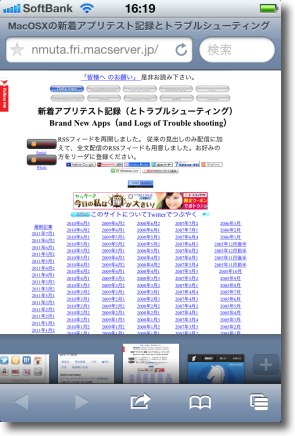
WebブラウザSleipnir Mobileの表示画面
下にタブが見えているのが特徴
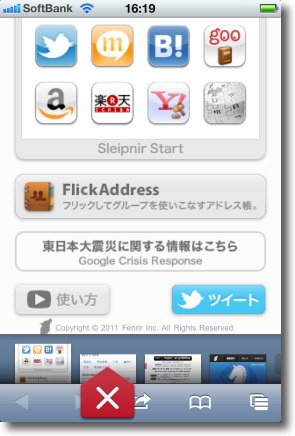
タップスライドで隣りのタブに移動できるだけでなく
いちいち移動画面にいかなくても離れたタブに移動できる
また不要なタブはフリックアウトすることで直接閉じることができる
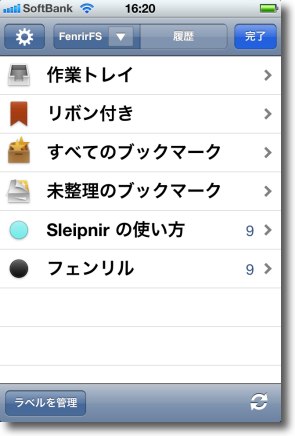
作業トレイ、リボンなどのブックマークの操作フィールドは健在
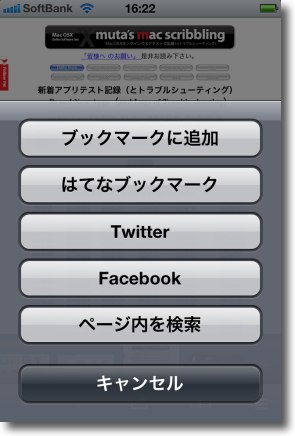
ブラウザからTwitterやFacebookなどへの連携も用意されている
これもSafariに不満を感じているところ
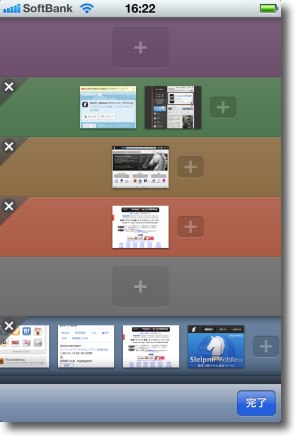
ラベルもちゃんと用意されている
MacのSleipnirのブックマークとシンクロできれば完璧なんだが

ネガポ辞典
(Freeware for iPhone, iPad)
おすすめ度★★★★
ネガティブな言葉をポジティブな言葉に置き換える辞典アプリ。
北海道の女子高生グループが作ったアプリがAppStoreデザインコンテストで入賞したということで話題になっていたけど、これはなかなかすばらしいと思います。
ツイッターとかでちょっと来ている人のツイートを見かけると「ヴァカ」「氏ね」とかつい書きたくなることもあるかもしれません。
しかしそういうネガティブな言葉を吐いていると自分自身もネガティブになっていって不幸になるそうです。
なのでそういう時はこのアプリを起動してポジティブな言葉に置き換えましょう。
「ヴァカ」は「素直」と言い換えて「氏ね」は「死ぬ気で生きてください」と言い換えて
「ヴァカ氏ね」は
「素直な人ですね、死ぬ気で頑張ってください」
と書けば何だか、自分もいい人になったような気がしてきて不思議です。
このアプリの開発にまつわる話は、オンラインマニュアルとともにこちらのサイトにあります。
久しぶりに笑ったアプリです。
ネガポ辞典
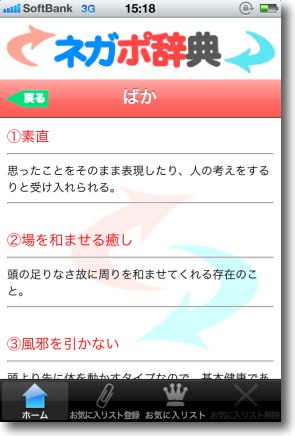
この辞典アプリによるとバカは「素直」という意味なんだそうだ
あるいは「和ませてくれる人」
こう解釈すれば世の中にはいい人しかいなくなる
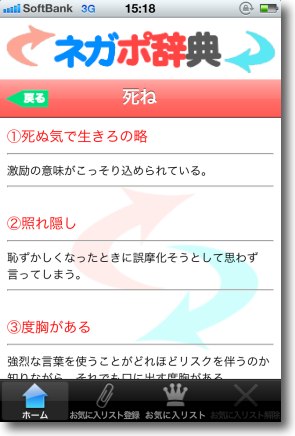
「氏ね」は「死ぬ気で生きろという激励」なんだそうだ
頻繁に使う言葉はお気に入りリストに入れることもできる
ネガティブワードが多い人は使ってみてはどうでしょう
2011年9月5日

Remote Mouse
(Freeware)
おすすめ度★★★★
 OS10.5Leopard対応
OS10.5Leopard対応
 OS10.6SnowLeopard対応
OS10.6SnowLeopard対応
 OS10.7Lion対応
OS10.7Lion対応
 WindowsXP~7対応
WindowsXP~7対応
iPhone、iPadなどのデバイスをリモコンにしてMacやPCを遠隔操作するバーチャルキーボード、タッチパッドアプリ。
このアプリのサーバ版をMacやPCにインストールしておく。
Mac版はメニューエクストラとして常駐するので、ジャマにならない。
あとはiOSデバイス、iPhone、iPad、iPod Touchにクライアントアプリをインストールするとすぐに接続もできてMac本体に触れないで、無線で遠隔操作ができる。
操作可能なのは基本アルファベットキーと数字キーなどiOSのキーボードのカテゴリーとタッチパッド、クリック、センタークリック、右クリックなど。
作者サイトを見ると近日中にAndroid版も出るようだ。
Macなどをディスプレイ用に固定設置している時に、スペースや見た目の関係でキーボードやマウスを設置できない場合がある。
そういう時に手持ちのiPhoneなどが、簡単にリモートキーボード、リモートマウスになるなどそういう使い方が便利だと思う。
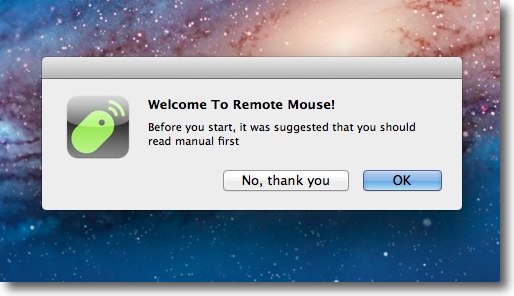
最初に起動するとマニュアルを参照するかと聞いてくるが
何故か現在オンラインマニュアルは利用できない
ここは「No,thank you」で抜ければ良い
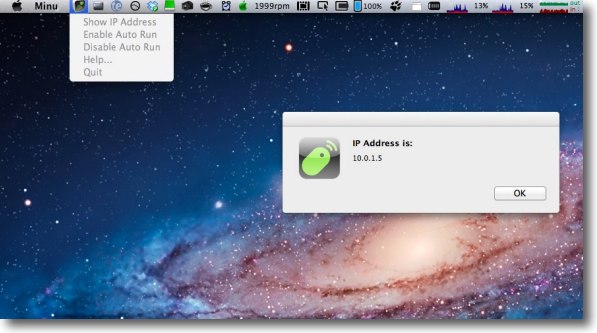
起動するとメニューエクストラとして常駐する
これでサーバ側の設定は完了だがもし接続がうまくいかない場合は
ここで手動入力用のローカルIPアドレスもチェックできる

Remote Mouse FREE
(Freeware for iPhone, iPad)
おすすめ度★★★★
MacやPCを無線リモートコントロールで操作できるiOSデバイス向け仮想キーボード、仮想タッチパッドアプリ
Remote MouseをインストールしたMac、あるいはPCを無線LAN経由で操作できる。iOSの基本キーボードとタッチパッド、クリックボタンが操作画面の基本だが、デバイスを横に向けるとfキーやカーソルキー、コマンドキーなどの各種装飾キーも使用できるようになる。
こちらはFree版ではなく有料版を購入すると使えるようになる。
タッチパッドはタップでクリック、2本指でタップで右クリック、2本指でなぞってスクロールなども利用できるのが面白い。
これは面白い使用感だと思う。
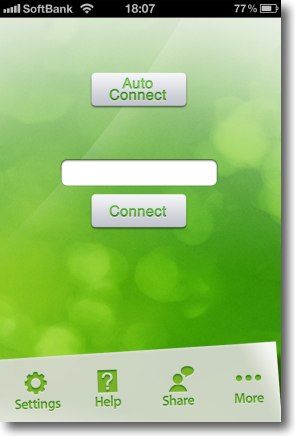
起動するとこういうメニュー画面になる
上が自動接続、その下にIPアドレス手動入力で接続するフォームとボタン、
さらに下の一番左が設定ボタン
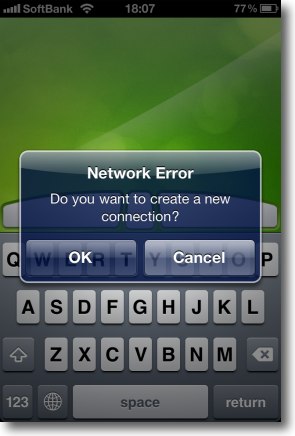
サーバが起動していない、あるいは何らかの障害で
自動接続できない場合はこういう表示になる
サーバ側のアプリ起動を確認したらIPアドレスを入力して接続する
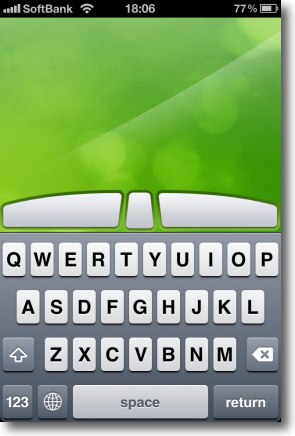
接続に成功するとこういう表示になる
上のスペースがタッチパッドでマルチタッチをサポートしている
その下にクリック、センタークリック、右クリックボタン、
下はキーボードという構成になっている
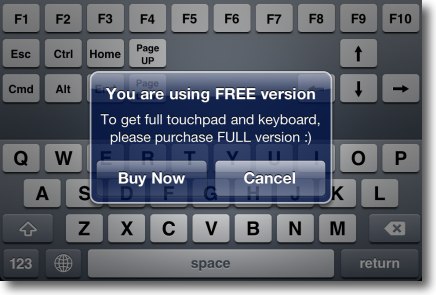
本体を横にするとフルスクリーンキーボード、あるいはフルスクリーンタッチパッドに
なるのだがこのようにフリー版では利用できないという表示が出る
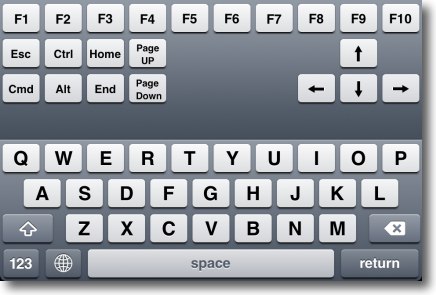
F1〜F10、esc、ctrl、Cmd、Alt、Home、Endなど一通りのキーボード操作が可能になる
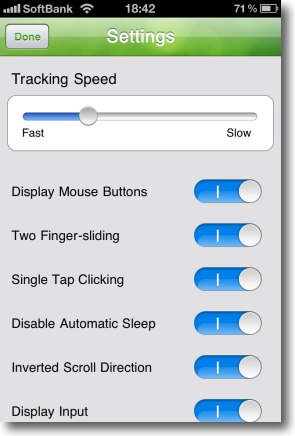
設定画面の方はマウスポインタの速さ、マウスボタンの表示/非表示、
2フィンガースクロール、スリープ禁止、タップクリック、スクロール向きなど
きめ細かい設定項目が用意されている
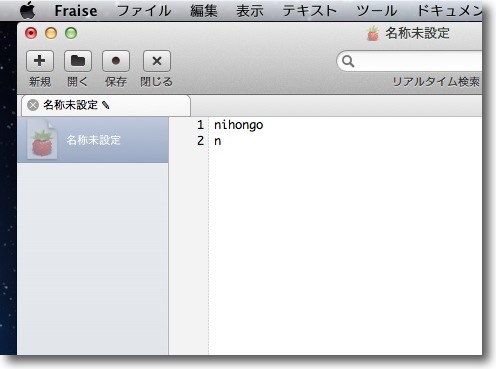
文字入力を試してみた
IMはコントロールできないようで日本語入力はできない
これでできるのは英数のパスワード入力程度で日本語で文章を書きたいなら
やはりリアルなキーボードを使うことを勧める
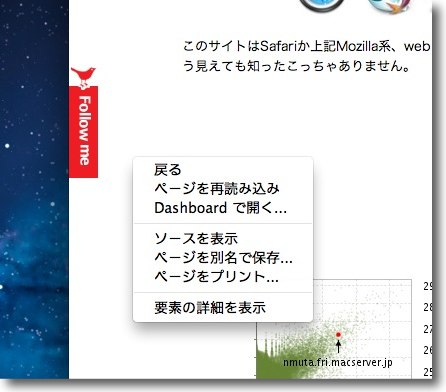
右クリックは快調に動く
WindowsのPCをリモートで動かす場合これは重要だ
2012年3月28日

LINE
(Freeware for iPhone, iPad)
おすすめ度★★★★
スマートフォン、ガラケー間で無料音声通話、PCなども含めて無料メールメッセージサービスを実現するフリークライアントアプリ。
そういえばベッキーを使って派手に宣伝していたメッセージサービス。
主体は無料メールで、デコったりできるのが若者向け(?)なのかな、いわゆるIMAPやPOPなどを使うIPベースのメールではなくインスタントメッセンジャーのようなメールだから、相手もこのクライアントを入れていることが条件になる。
目玉は無料音声通話で、スマホなどのケータイ同士でも何時間しゃべっていても通話料は無料となる。
当然パケット料金はキャリアから別請求ということになるから、通話機能を使うならパケット定額制を利用することをお勧めする。
試してみたかったのだが、アカウントの設定はスマホからしかできなくてPC、スマホ間で通話はできない。というよりアカウントがスマホの電話番号と紐付けられるのでスマホの電話番号が2つ無いと通話のテストはできない。
そのうちLINE友達を見つけたら、無料通話のテストもしてみようと思う。
ひとつ問題点があって、同様のサービスで話題になったViberと同じように、アドレスブックに入っている全ての連絡先をサーバにアップロードする仕組みになっていること。
自分の情報を他人に検索させるかどうか、決定できるようになっているがこういう個人情報をサーバにアップする場合のセキュリティの問題は残ると思う。
少なくとも個人情報保護などのコンプライアンスに厳しい企業の場合は使用を禁止されるというケースがあると思う。
あくまで私用かな。
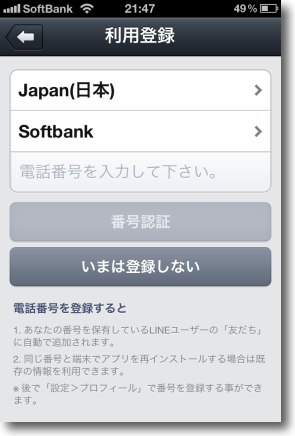
LINEのアカウントのアクティベーションはスマホからでないとできない
登録画面で利用国とキャリアはもう選択されているので電話番号を登録する
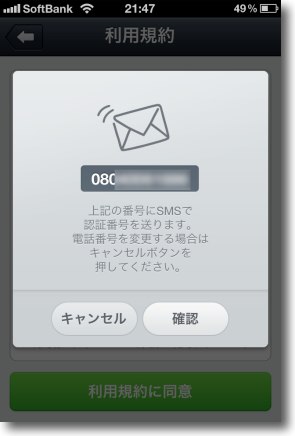
電話番号を登録するとSMSに認証番号が送られてくる
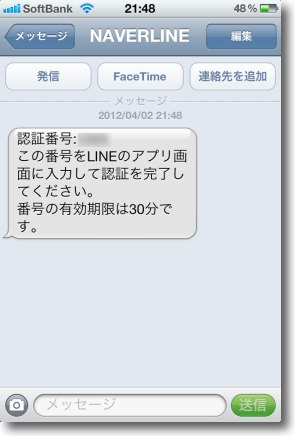
送られてきた認証番号は30分のうちにフォームに入力しないと無効になる
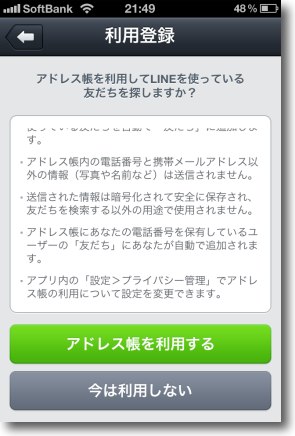
認証番号を入力したら利用登録に入る
アドレス帳を登録するかどうかは選択できる
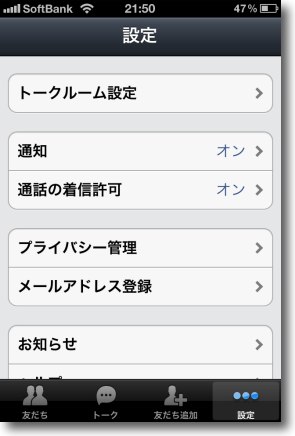
ログインするにはメールアドレスとパスワードの登録が必要になる
下のメニューの一番右「設定」から「メールアドレス登録」に入る
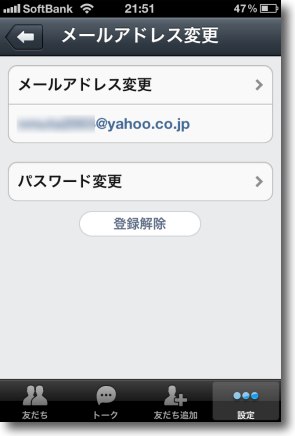
希望のメールアドレスとパスワードを登録する
これがログインの時のアカウントデータになる
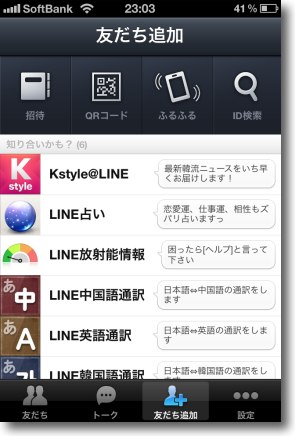
登録が済むといくつかおすすめのサービスアカが見えている
これを友達に追加するとそこからのプッシュ情報を利用することができる
「招待」ボタンでアドレスブックから追加できる
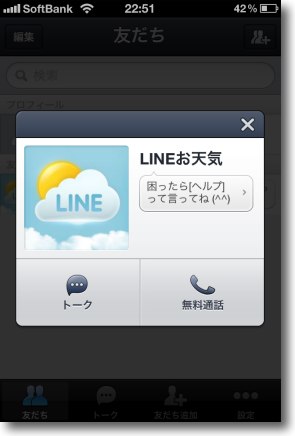
登録したアカウントをタップするとこういう画面に入る
「トーク」は無料メールというよりチャットのような雰囲気、
音声通話で電話したい場合は「無料電話」を選ぶが、
このサービスアカウントは通話機能は持っていない

試しにプッシュサービスアカウントを登録してやり取り
ニュースを毎日配信してくれるサービスアカウントで登録もメッセージのやり取りで行う

自分の登録情報をQRコード表示してケータイのカメラでお互いを登録できるし
GPS昨日が使える場所ならiPhone同士なら
このふるふる機能でお互いを同時の登録してもいい
どちらかというとこういう個人の友達同士の
プライベートなつながりに利用する仕様だと思う

さっそくニュースのアカウントが毎日トップニュースの
見出しをプッシュしてくれるようになった
anchor

LINE(Freeware)
 OS10.6SnowLeopard対応
OS10.6SnowLeopard対応
 OS10.7Lion対応
OS10.7Lion対応
 WindowsXP~7対応
WindowsXP~7対応
LineサービスにPCやMacからもログインできるクライアントアプリ。
このサービス、Skypeなんかとは似て非なるサービスで、PCやMacはあくまでスマホのサブ機ということらしい。
Skypeなら複数のアカウントを登録してスマホとMacで音声通話やビデオ通話も可能だが、これはあくまでスマホがメインで、PCやMacはスマホで通話しながらログインしてショートメッセージも同時にチェックできるような補助的な使い方になる。
PC、Mac相手に音声通話はできないし、こちらからアカウントを登録することもできない。
あくまでログインしてメールのやり取りができるだけだ。
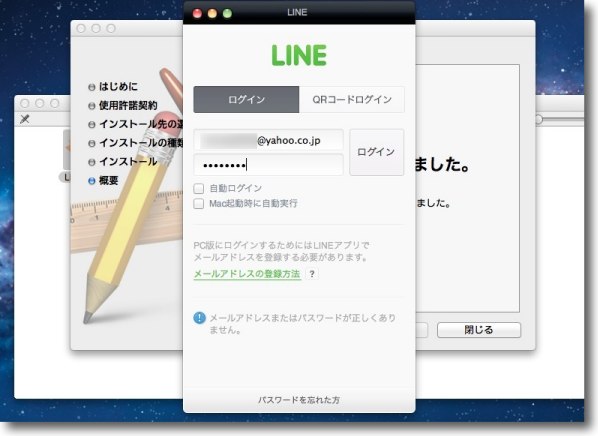
スマホで登録したアカウントにログインできる
ただしこちらから別のアカウントを新規登録することはできない
あくまでスマホがメイン機でPCやMacは補助機という位置づけらしい
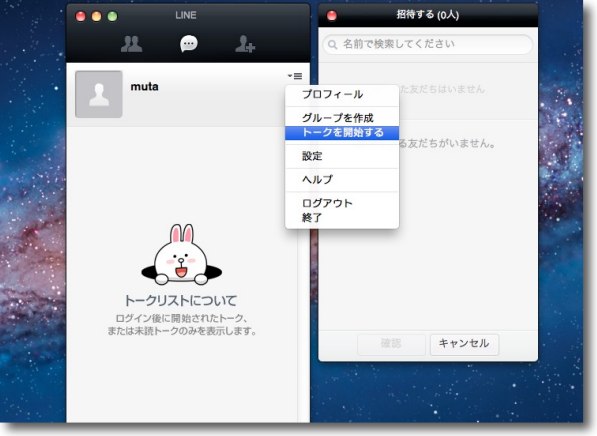
アカウント未登録状態の画面
トークを開始するとこちらで招待を登録することはできる
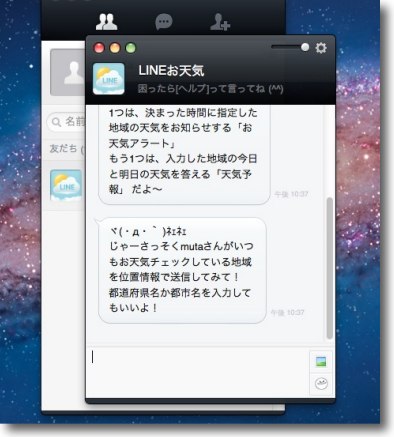
メールというかメッセージサービスのやり取りはPCやMacでもできる
プッシュサービスの情報もこちらで見ることができる
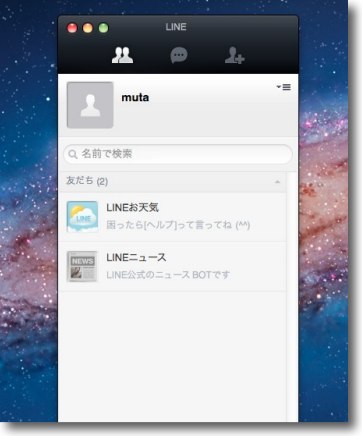
スマホで登録した友達リストもMacから見えている
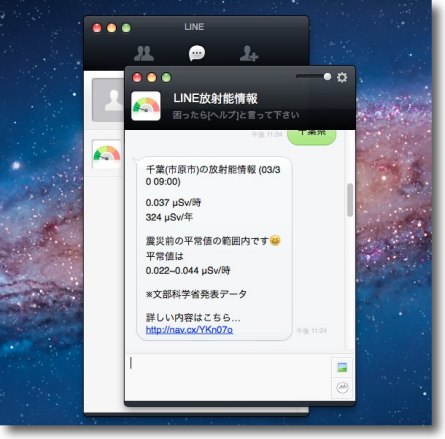
放射線情報なんてプッシュサービスもあるので
同様情報を送ってくるアプリもあった気がするがそういうものを
入れるよりここから情報もらう方がいいかもしれない
このプッシュサービスも種類が増えれば面白いと思う
2012年4月9日

Space-time
(Freeware for iPhone, iPad)
おすすめ度★★★★
相手のiPhoneの位置を表示してくれるiPhoneアプリ。
相手にリクエストして現在位置を送信してもらい現在位置を表示する。
相手が同意して返信してくれないと位置表示はできないからプライバシー的には問題ない。
相手が返信するのに何かクライアントアプリを入れていないといけないなら、仲間内だけでしか使えないアプリになってしまう。
初対面の人で相手のiPhone番号しかわからない人に「新規アプリをインストールして位置情報を送ってくれ」とはなかなか頼みにくい。
このSpace-timeなら相手は特に何もインストールしていなくても、位置情報を返信できる。
その仕組みはメッセージアプリを通じてライトメールを送って、そのリンクをただ踏んでもらうだけで、Safariを通じて、Webサーバーに情報をアップできるというもの。
サーバに依存するが操作自体はただリンクをタップするだけなのできわめてシンプルだ。
クライアントアプリなしに相手のGPS情報を表示してくれるので、iPhone同士なら使えるアプリだと思う。
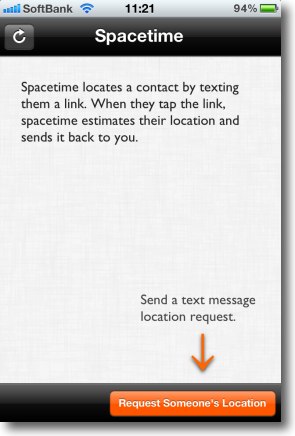
Space-timeを起動すると位置情報を知りたい相手を選択せよと指示される
下のオレンジのリンクでアドレスブックが表示されるのでその「iPhone番号」を選択する
メールアドレスではないので注意
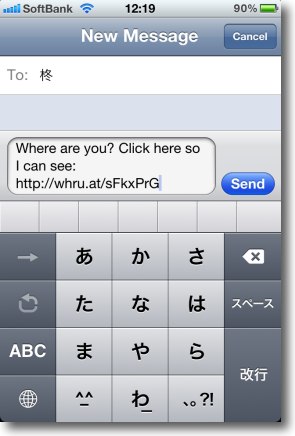
相手にメッセージを送る時に最初に英文のテンプレートが出てくる
もちろん相手が日本人なら日本語のメッセージに書き換えてもいい
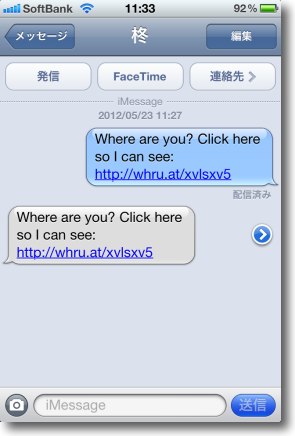
相手がメッセージを受信した様子
前違えて返信しているが気にしないように
メッセージを受けた方はメッセージ中のリンクを踏むだけでいい
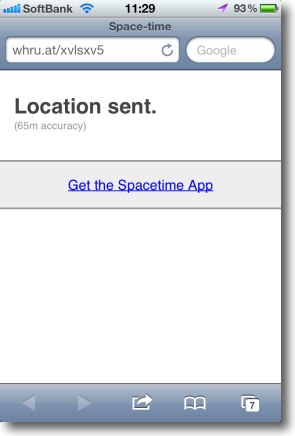
リンクを踏むとSafariが起動する
この画面が出たらもう位置情報は送信されている
これが便利だと思う受信者向けのダウンロードリンクが表示されている
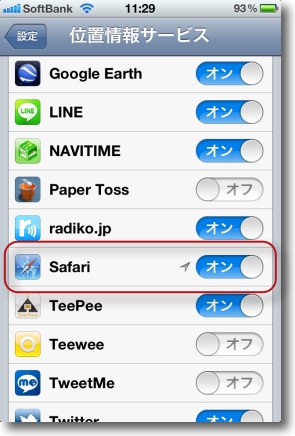
ところでこの機能を利用するには相手側の設定の
「位置情報サービス」のSafariをオンにしていないといけない
位置情報がうまく受信できない場合は相手に
ここの設定を確認してもらう必要がある
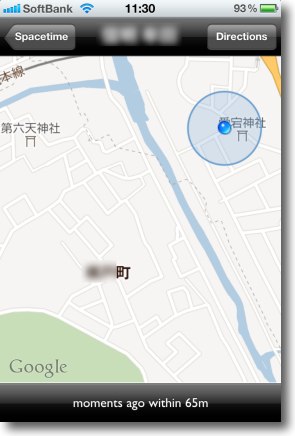
Space-timeの方で受け取った相手のメッセージを
タップすると相手のGPS情報が出てくる
2012年5月23日

NetAwake
(Freeware for iPhone, iPad)
おすすめ度★★★★
ネットワーク越しに相手機器をスリープ状態から起こす「WakeOnLAN」のiPhone、iPad版アプリ。
WoL(WakeOnLAN)は元々はMacのスリープ解除の不具合をネット越しにクリアするためのPerlスクリプトコマンドだった。
OSXにはシステム環境設定の「省エネルギー」設定に「ネットワークアクセスによるスリープ解除」という設定があってそこに管理者がアクセスするとスリープ解除される仕様になっているはずだが、なぜかこれが時々正しく動かないことがある。
またサーバ用途の場合は、管理者以外のアクセスでもスリープ解除するようにしたい。
(スリープしないようにするのがセオリーだがクライアントOSの場合は仕方ないかも)
Macがクライアントの場合、そこからサーバを「起こす」時は
WakeOnLanというアプリがこのコマンドを実行できる。
しかしiPhoneやiPadからもこのWoLコマンドを使いたいケース多くなっている。
その場合はこのNetAwakeが使える。
使い方もWoLの概念を理解している人なら、難しくない。
ブラウザ画面に見えているマシンを保存して、保存したマシンのリストから起きていない機器をタップすれば、スリープ解除できる。
これらの操作がすべてiPhoneのタップでできる。
前述のvSSH_LiteやMocha VNC Liteと組み合わせて、Mac、Windows、Linuxなどで構成されたサーバをリモート操作できる。
かくしてますますMacを触る時間が減っていくのかもしれない。
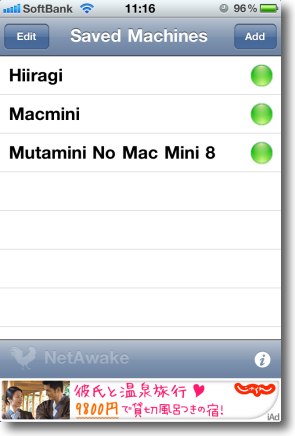
保存されたマシンのリストのは過去に接続したマシンのリストが残る
追加する時は右上のaddボタンをタップ
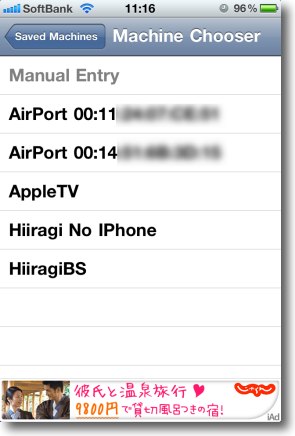
addボタンで遷移する画面いは現在ネットワーク上で
見えるすべてのホストが表示される
そのホストをタップすれば登録される
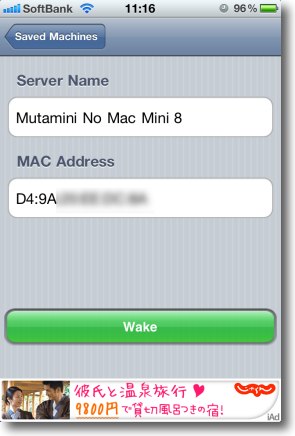
保存された機器のリストをタップするとこの画面に遷移する
緑のボタンをタップするとスリープ解除する
2012年9月16日

vSSH_Lite
(Freeware for iPhone, iPad)
おすすめ度★★★★
iPhoneやiPadからMacやLinux、対応していればWindowsなどPCをssh、telnetでリモート操作できるターミナルアプリ
これはシェアウエアなのだが、キーボードの上の広告が気にならないならフリーでも使える。
iPhoneからMacをリモート制御する手段としてMocha VNCを使ってVNCリモートでコントロールしている。
これがあるおかげで最近はMac miniやMac miniで構成しているWebサーバーなどを直接手を触れて操作することは本当に少なくなってしまった。
メンテナンスはMacBook Proから画面共有でやるし、ちょっとしたアプリ起動や設定変更は、iPhoneやiPadからでもできる。
さらに先日VPNを再設定したのでネット越しに外部からもこれらのサーバを操作することもできる。
ところがこのMacのOSに標準装備になったVNCである画面共有はビミョーに調子悪いところがあって長期間起動しっぱなしにしてると、リモートが取れなくなってしまうことがある。
そんな時にリモートからリカバリしようとしたら、Macからの場合はこちらの記事でTerminalでMacを再起動させることができることを紹介した。
キーボードやマウスがいうことを聞かない〜遠隔でMacを終了させる<追記あり>
相手がWindowsサーバーの場合もtelnetでほぼ同じことができる。
MacBook Proからこういうことができるなら、iPhoneから同じことができないかなと探していたら見つけたのがこのソフト。
シェルアプリはiPhone、iPad用にいくつかあるようだが、このvSSHはssh、telnet専用のターミナルアプリ。
これは便利だ。
しかも無料だ。
これでVPNを有効にしていれば、出先でサーバが調子悪くてリモートが聞かなくなった場合、再起動をかけることもできる。
これでますます、Macを触ることが少なくなるかもなぁ…
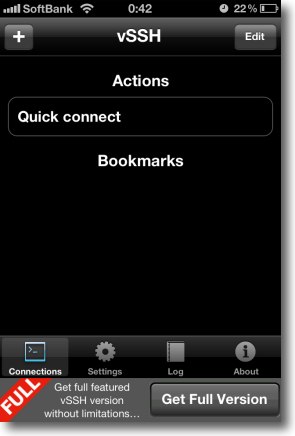
vSSHのシンプルな起動画面
下のコネクトタブで接続に入る
ブックマークに直接いくこともできる
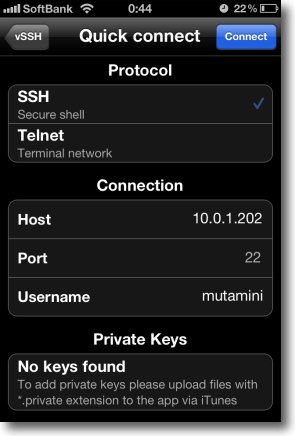
接続ページに入ったらsshかtelnetかを選択して
サーバのIPアドレスかホスト名、ログインユーザ名を入力する
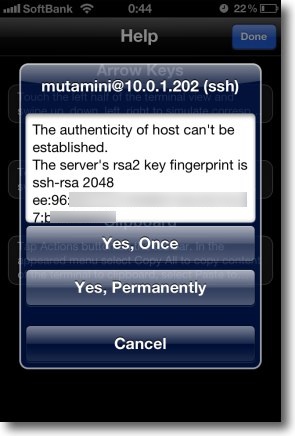
接続する前にこの接続許可は一回きりか今後ずっと有効か聞いてくる
次回からログインが自動になれば便利かもしれないが
セキュリティ上やはり毎回認証することにしたいので一回きりを選択した
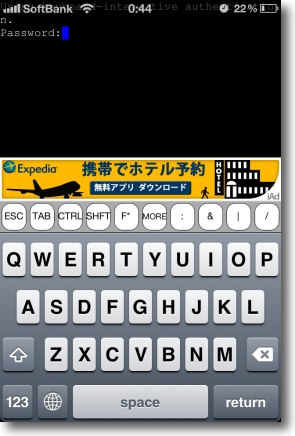
そうするとシェルが起動してもうsshコマンドを実行したところまで進んでいる
接続に求められるパスワードを要求するプロンプトになっている
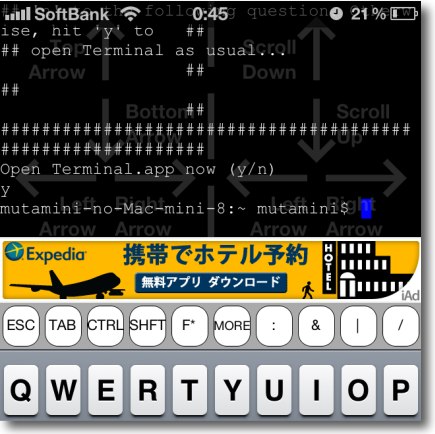
下のキーボードでパスワードを入力する
本当にログインしていいのか聞いてくるので接続するならyキーをタップしてreturn
これで相手サーバのプロンプトになっていることが確認できる
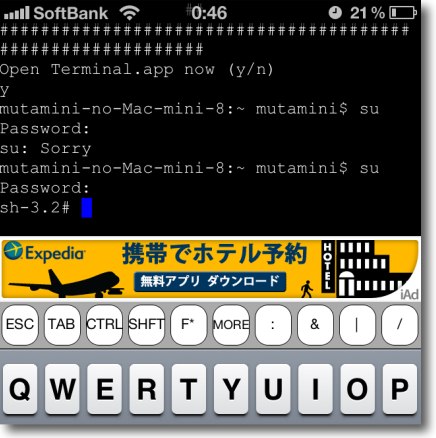
私の場合サーバのrootを有効にしているのでsuコマンドでrootにログインできる
シャットダウン(halt)や再起動(reboot)等のコマンドはroot権限を要するので
rootでログインするかsudoでrootパスワードを入力する必要がある
例によってここでまた一度パスワードを間違えているのはご愛嬌
rootになるとプロンプトもこんな風に変化する
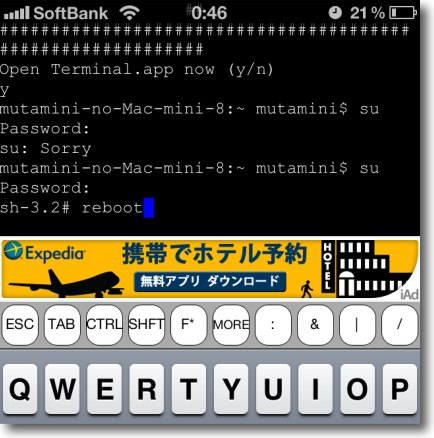
ここでrebootを入力してreturn
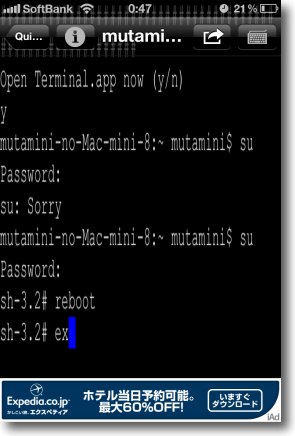
リブートに成功すれば一度接続が切れる
ところで右上のキーボードアイコンボタンを
タップすればこのようにシェルの全画面表示になる
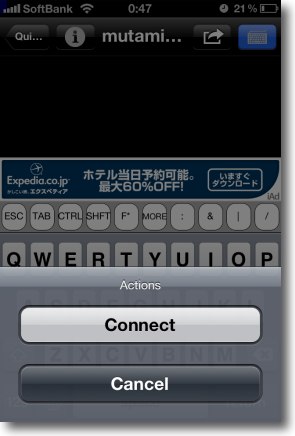
再起動が完了してsshの接続先が復活したらこのようにコネクトするか聞いてくる
シェルの見た目を残しながらGUIアプリとしても作り込まれていて
コマンドがあまり分からない人でも使えると思う
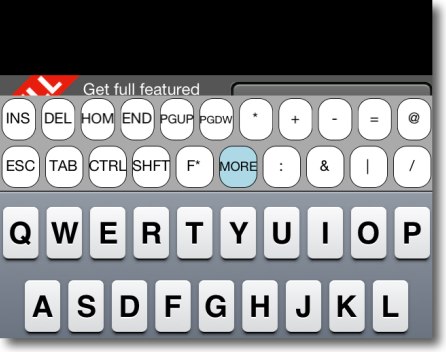
このキーボードも良くできていて/などのパス入力に必要な記号は
別画面にいかなくてもここで入力できるし
カーソルキーその他記号はこのmoreボタンで呼び出せる
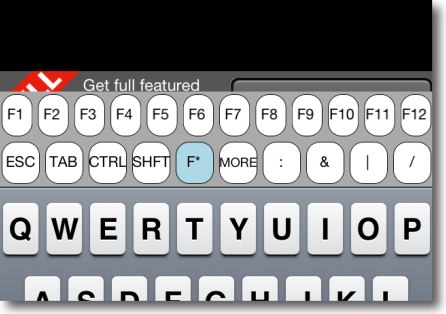
さらにファンクションキーなんかも使用できる
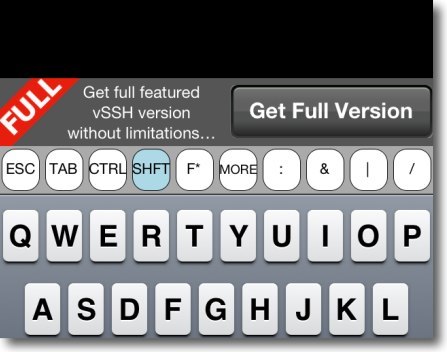
shiftやctrlキーなんかもロックしておけるので
いろいろショートカットなんかも利用できそうだ
このキーボードはiPhone、iPadの標準キーボードにして欲しいな思った
2012年9月16日

i読書-青空文庫リーダー
(Freeware for iPhone, iPad)
おすすめ度★★★★★
青空文庫で思いっきり読書をしたいという人にお勧めの青空文庫リーダー
最近何かと電子書籍の話題がかまびすしく聞こえてくる。
スマートフォンやタブレットの重要なコンテンツが電子書籍なのだが、ePubベースのもの、フラッシュベースのもの、PDFベースのもの、いろいろ規格が乱立する中で、最も古くからあるテキストベースの電子書籍がこの青空文庫ということになる。
青空文庫は著作権の切れた重要な著作物がボランティアの手によって編纂・翻訳されている書籍で、すべてのコンテンツが無料で共有することができる。
中には若い頃に読んだ感慨深い本も青空文庫のコンテンツになっていたりする。
これから秋でもあるし、ひっそりと読書に勤しみたいものだ。
ところが、青空文庫に関してはMac等ではまだ何とかなるにしても、今までiPhone、iPadで利用できるまともなフリーウエアのリーダーが皆無だった。
やっと待望のアプリがこのi読書-青空文庫リーダー。
本を読むという行為は単なるテキストの固まりを情報処理するのとは訳が違う。
意味不明のインターフェイスに煩わされたり、論理破綻した規約を読まされたり、このアプリを評価せよとかいうポップアップがいきなり出てきたりということに煩わされないで、シンプルに読書に集中したい。
だいたいスマートフォンは昔のPDAとは違い、直感的であることを旨とする。
タブレット式のインターフェイスであることがなによりも重要なのだ。
くだくだ回りくどい取説等読まされなくても、指先で画面を触るだけで使い方が理解できる…これが本当のユーザフレンドリーなインターフェイスだと思うのだ。
その意味で、このi読書-青空文庫リーダーはシンプルではあるが、よく練られている。
そして純粋に「本を読みたい」という人の感覚を乱さない、邪魔をしないインターフェイスだと思う。
その意味で本当に秀作だ。
早速愛用アプリとして、iPhone、iPadに常駐することになった。
しばらく離れていたが、これから文学作品をいろいろ逍遙してみたいと思ったアプリだ。
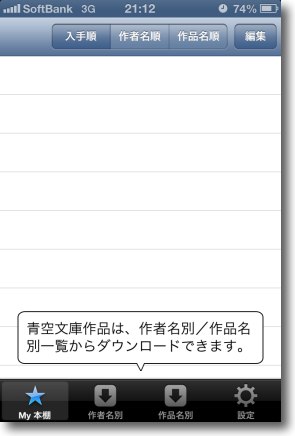
i読書-青空文庫リーダーを起動すると使い方の
説明として一カ所だけ吹き出しが出てくる
そしてこの吹き出し一つでこのアプリの使い方はすべて理解できる
長大な取説を読まないと使い方が理解できないアプリはスマートフォン的ではない
このシンプルで分かりやすいということが重要なのだと思う

下のタブでネットの青空文庫サイトから本を選んでくることができる
作者名、書籍名を五十音で簡単に検索できるようインターフェイスは工夫されている
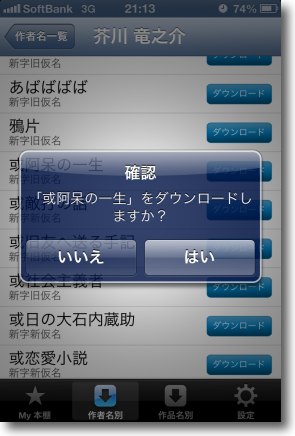
書籍のリストに入ると好みの本を選んで
ダウンロードボタンをタップするだけ
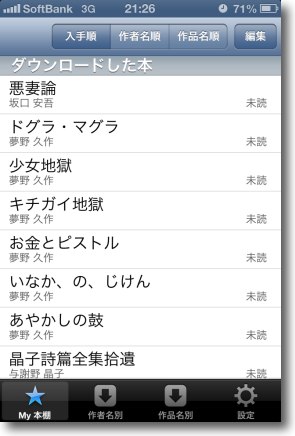
こうしてダウンロードした本は「My本棚」に
入手順、作者名順、作品名順にソートして積んでおける
積ん読派にもありがたい(?)インターフェイスだ

某所で話題になった坂口安吾も問題なく表示できる
読み込みも速いし表示が崩れたり、表示できなかったり、
延々とギヤアイコンが回転し続けるなんてことも無くスムーズに動作する
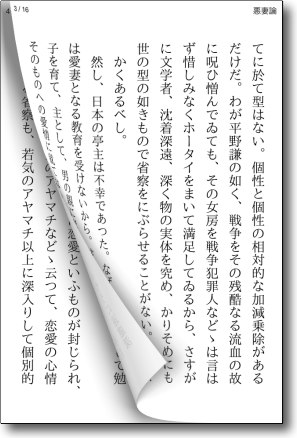
電子書籍アプリでいつも議論になるのは本を
めくるというインターフェイスに意味があるのかという点
しかし繰り返すが、読書はテキストの固まりを情報処理していくのとは訳が違う
このページをめくるとか、どこのページまで読んだか視覚的に分かるとか
そういうような感覚が読書にはやはり重要なのだと思う
長大な巻物のようなインターフェイスで近代文学なぞ
読みたいとは誰も思わないし、必要ないという人は設定で
このページめくりを表示しないようにも変更できる
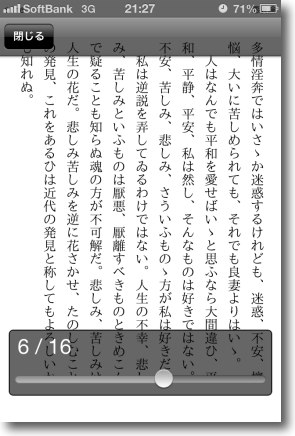
ダブルタップで本を閉じたり本の何ページ目に居るか表示できる
後述するが自動しおりの機能もあり次回起動時は
読みかけたページから開くことができる
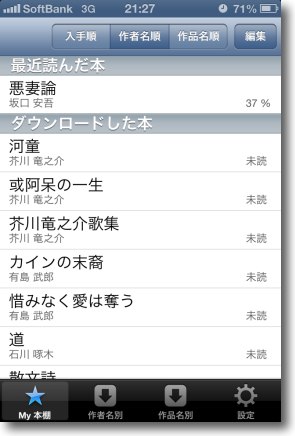
最近読んだ本は他の積ん読本とは別にこのようにグループ分けされる
本当に本を読む人の気持ちを理解したインターフェイスにうならされる
書庫の扱いを理解するだけで労力を要求されるアプリではないところに好感が持てる
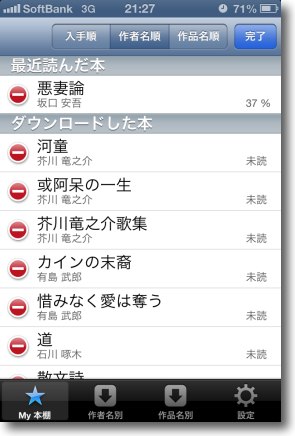
右上の「編集」ボタンで不要になった本を削除することもできる
書庫が大きくなりすぎて重いと感じたら軽量化できる
本棚に大量に本を積んどくのではなくネットから読みたい本を
読みたい間だけ落としてくるのが今時の読書のスタイルということか
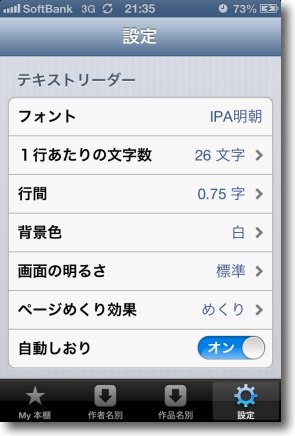
設定は意外に多くの項目が用意されている
文字の大きさは各ページで決めるのではなく一括して変更する
毎回文字の大きさを調整して読まなくては
いけない煩わしさが無いのでこの設定はよいと思う
明るさ、背景色等の設定も老眼が入り始めたユーザにはありがたいと思う
またこの自動しおり機能で読みかけのところで次回本を開くことができる
何冊も読みかけの本がある人にはこの機能はゼヒモノだ
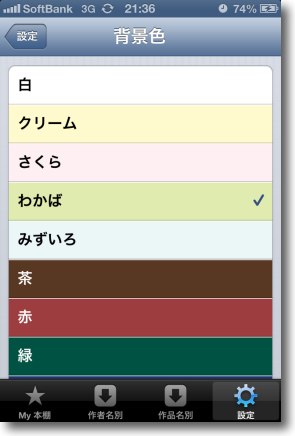
本の背景は白以外にこんな色も選べる
クリーム、若葉等の浅い色は本当に読書の気分を盛り上げてくれる
たまに白抜き文字の濃い色もおもしろいかもしれない
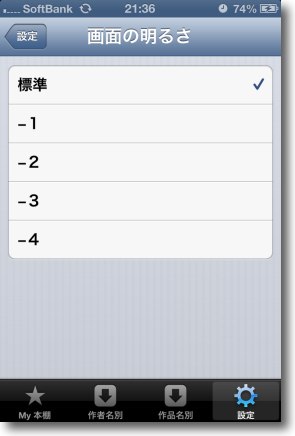
画面の明るさを変更できるのも良い
白の比率が多い書籍のページはwebサイトと違って
輝度が同じだときつく見える時がある
やや暗くできるこの配慮には感心した
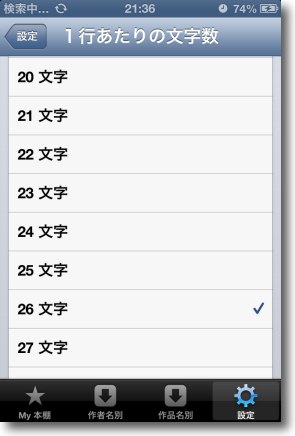
文字の大きさもここで一括で変更できる
デフォルトは縦一行が26文字だが老眼が入っている人は
もっと大きい文字で読みたいに違いない
例えば10文字くらいに変更すればずいぶん大きな文字になる
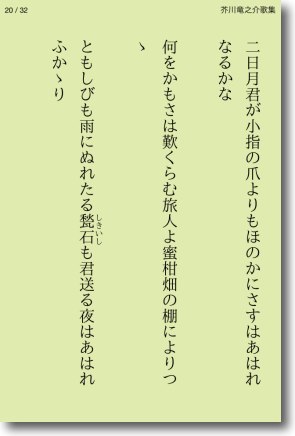
若草色の背景で芥川龍之介の歌集を読む
いい感じだ

そして文字の等級を大きくしたらこんな感じ
これならiPadだけでなくiPhoneでも老眼気味の人も読書できる
毎回サイズ調整でギヤアイコンが延々と回転し続けるのを見せられることも無い
2012年9月28日
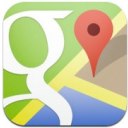
Google Maps
(Freeware for iPhone, iPad)
おすすめ度★★★★
iPhoneから一時消えていた地図ナビゲーションキラーアプリのGoogle Mapsが戻ってきた。
iOSを6にアップする時に最大の懸念点が地図アプリがGoogle MapsからApple製のマップに代わってしまったことだ。
これの評判は各所に書き尽くされているが、いい点の指摘を見たことが無い。
こういう地図アプリ、検索に関してはやはり餅は餅屋というかAppleがコンバージェンスの原則に従ってそちらに展開したい気持ちは分からないでもないが、いちハードメーカーがGoogleと喧嘩しても勝ち目がないという気がする。
それなら競合するのではなく協業で相互発展していけばいいのにと思うのだが、ジョブズの最後の誤謬がこの地図の世界へ斬り込んだことだったのかもしれない。
(ジョブズの死後、ちまたにはジョブズ神格化、ジョブズ無謬論が溢れ返ってうんざりしているのだが、ジョブズも相当情けない失敗もしているし思い込みが強すぎることによる間違いもかなり犯している。Apple創業時だけでなく最晩年でもそれは同じことだ。
その一つがこのGoogleとの冷戦状態だと思っている)
そんなことはどうでもいいのだがこのマップは散々な評判の上に大して改善もされず、今MobileMeやMac.comと同じ運命を辿りつつある。
そしてその数ヶ月の間にGoogleはますますGoogle MapsをブラッシュアップしてApp Storeに再登録してきた。
ずいぶん動きが軽くなったし、使いやすくなった。
背景にはGoogleの膨大なデータベースがあって、やはりその積み重ねはにわかな地図サービスとは比べ物にならない。
残念なのはこの変なこだわりのために例えばメールやSafariなどのURIから地図を呼び出すとGoogle Mapsではなくマップが立ち上がってしまうという不便をユーザに残してしまったということだ。
AndroidユーザはそういうところにiPhoneにないアドバンテージを感じるだろう。
なんとかするべきだと思う。
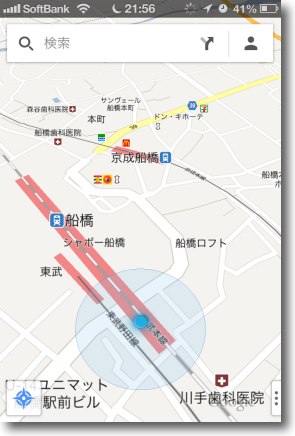
地図はこれまでの平面だけでなくこのように3Dの鳥瞰図も用意された
これは感覚的に空間把握がしやすくて実は方向音痴の人にも使いやすい地図表示だと思う
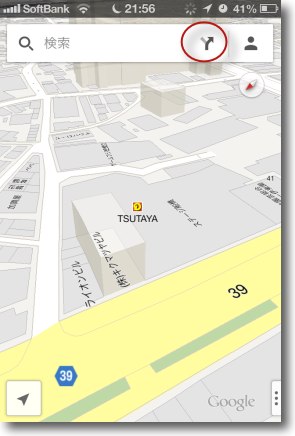
地図アプリの重要な経路検索はここから
マップはこの機能が壊滅的にダメだったが…
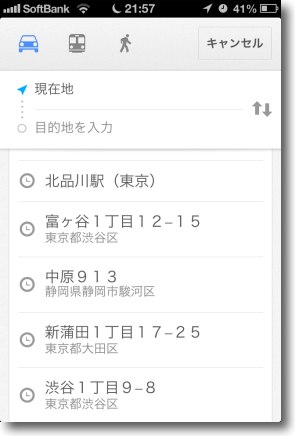
履歴、アドレス帳から目的地を選べる
目的地は住所だけでなく駅名とかランドマークでもOKというのがやはり使いやすい
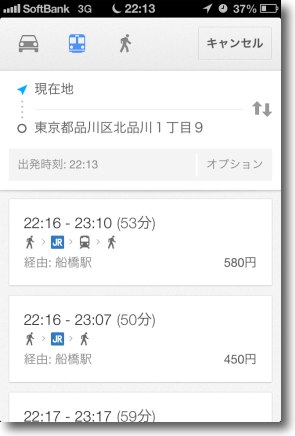
検索すると結果の候補が表示される
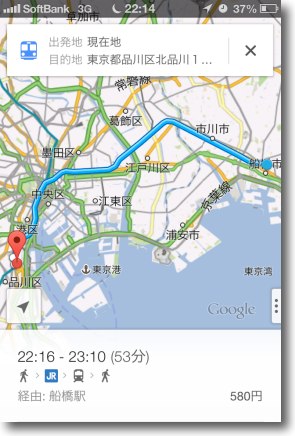
経路表示はこのように全体は地図に重ねて表示されるが…
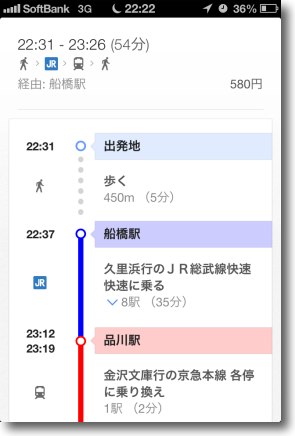
詳細な経路検索は前の地図の位置表示ではなく
一般的な乗り換え検索ソフトのような表示になった
正直この方が使いやすいのでこれは良かった点
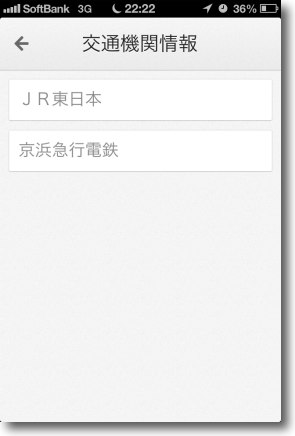
詳細経路の一番下の交通機関情報をタップすると経路の交通状況が表示される
運行遅れ情報がない場合はこんな表示
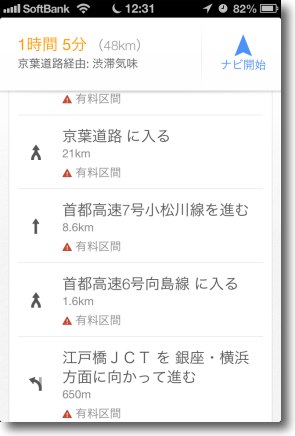
車移動を選択するとこんな感じのリザルト表示
右上の「ナビ開始」で音声案内付きの文字通りカーナビモードになる
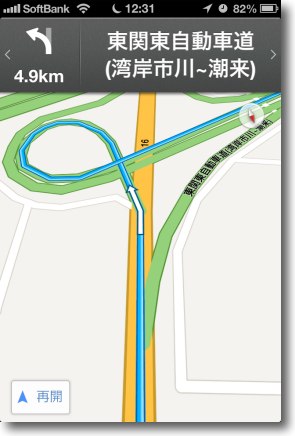
進行中のカーナビの表示
高速の乗り換えの経路も標準的なカーナビのスタイル
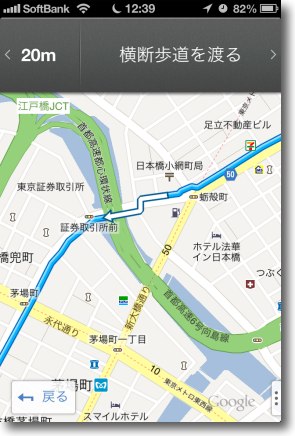
ウォークナビは道順案内スタイルに変わった
この次のステップまでの距離が出ているのが案外便利
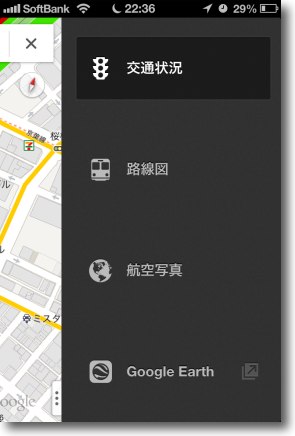
地図の表示も渋滞などの交通情報や路線図をオーバーラップさせる、
航空写真ベースの表示にするなどは右の引き出しから
ここでGoogle Earthとの連携もとれる
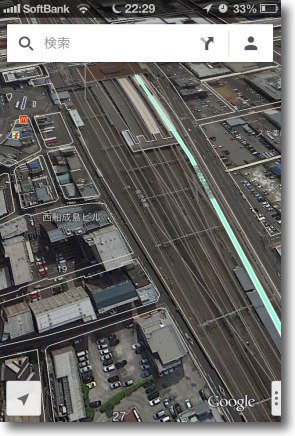
地図、路線図を重ねて俯瞰表示をしたマップ
いい感じです
2012年12月16日

iMemGraph
(Freeware for iPhone, iPad)
おすすめ度★★★★
メモリがどれくらい解放されたかをチェックできるリアルタイムグラフアプリ。
もとまか日記さんによるとこれ自体にメモリ解放の機能もあるらしいがそちらはまだ試していない。
ただ上記の方法で十分効果があるので、このアプリは監視専用でも良いと思う。
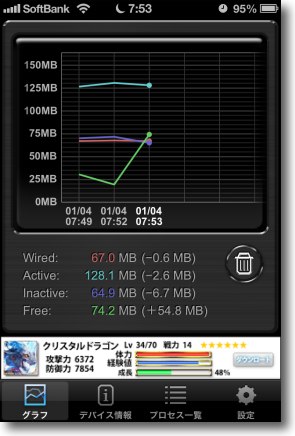
このように数分ごとにポーリングしてメモリの使用量を表示
グタフはMacと同じようにWired、Active、Inactive、Freeとなっていて
Freeが解放されたメモリ量、InactiveとWiredが解放される可能性があるメモリ領域
アプリ終了をいくつかすると早速効果が出ている
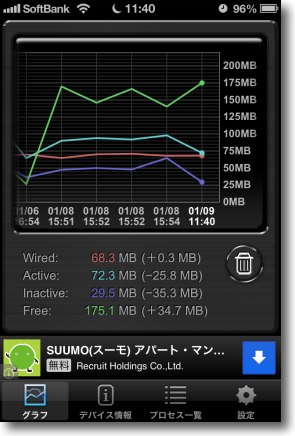
全部終了したらFreeが175MBに激増した
iPhone4の場合、物理メモリの総量は500MBで
5でも1GBくらいしかなかったのではないか
だからこの解放量は結構な量だ
一昔のMacが125MBのメモリで動いていたのをふと今思い出したが…
2013年1月9日

SysStatsLite
(Freeware for iPhone, iPad)
おすすめ度★★★★
こちらはメモリだけでなくCPU使用量などシステムのステータスを総合的に監視するアプリ。

こちらは日本語表示なのでおそらく「現在使用中」がアクティブ、
「現在非使用中」がInactive、「固定中」がWired、
「その他」がよくわからないが「空き」がFreeということだと思う
重い時はやはり10以下の時が多いようだ
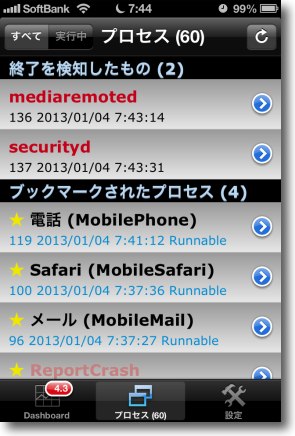
システムバックグラウンドも含めてそれぞれの
プロセスのアップタイムもチェックできる

マルチタスクで起動中のアプリを削除すると
大きな効果があることはこちらのアプリでも確認できた
使いやすい方を一つ入れれば良いと思う
2013年1月9日

Filtatron
(Freeware)
おすすめ度★★★★
iPhone、iPad上でmoogのアナログシンセサイザーの基本機能が使えるアプリ。
シンセサイザーという楽器がある。
原理としてアナログとデジタルがあって、波形を関数を使って生成するデジタルに対してアナログはフィルタリングやモジュレーションで「整形していく」というのがアナログの原理。
そのためにVCOで発生させた正弦波などの波形をLFOやVCF、エンベロープなどで形を整えていく。
あの懐かしのムーグタイプのシンセサイザーの基本機能はロッテ居るわけだ。
さらにサンプリング機能があるので、デジタルサンプリングした音源を元波形として加工していくこともできる。
使い方が難しいと思ったら、プリセットで遊んでいるだけでも楽しいと思う。
いくつかiPhoneやiPadがそろったら皆でいろいろなプリセットを鳴らして即興アンサンブルというような使い方でも楽しいと思う。
今回無料になったフリー版と有料版があるがフリー版でも十分面白い。
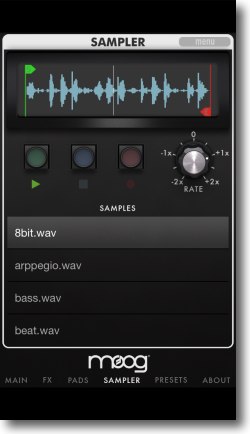
入門はサンプラーから入った方が面白いと思う
録音、再生、保存ができる
サンプルを下のリストから選んで再生することもできる

これをフィルタリングで波形を加工することもできるようだ
構成を見るとVCF、LFO、ENVなど必要なものは一通りある

自分で波形を作ることもできる
VCOで基本の波形を作る
LFOも波形選択できる

フィードバックはここにある
メニューは下のタブで選択できる
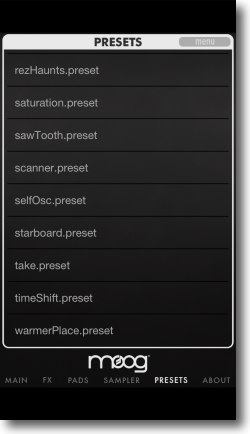
いろいろ加工したプリセットもたくさんあるので
これを鳴らしているだけでも楽しい
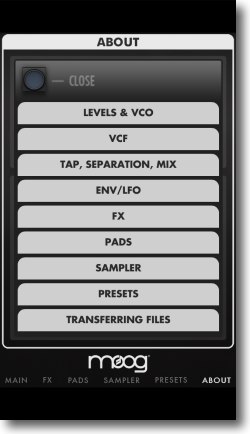
Aboutのところにマニュアルがある
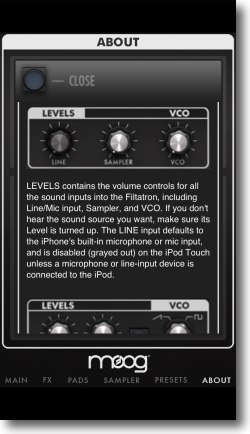
アナログシンセの使い方を極めたいなら
英文ではあるが結構詳しいマニュアルが見られる
各モジュールの働き、使い方などが解説されている
2013年4月17日

Real Racing 3
(Freeware for iPhone, iPad)
おすすめ度★★★★
iPhone、iPadでリアルなグラフィックスで遊べるカーレースアプリ。
世界各地に実在するサーキットのリアルなコースを、きれいな描画で表現された車でレースを展開する。
レースはタイムスプリント、1対1、混戦レースが選択できる。
個人的にはストイックなタイムアタックよりも、車ぶつけながら順位を競うレースが好きかな。
経験を積んでいけば賞金も得てオプションの車に交換したり、ブレーキなどオプションパーツも購入できるが、お金を払って手っ取り早く購入することもできる。
こういう選択肢がプレイヤーに残されているのが好感が持てる。
全体にストックカーでのレースはスリッピーな印象かも。
ドラフトとかやりたい人にはたまらないかもしれないが、ゲーム自体は子供で楽しめる初心者向けだと思う。

タイムアタックの様子
この車のボディに空や風景が映り込んでいるグラフィックスに注目してほしい
こういうのがiPhoneやiPadで無料で遊べるとしたらどうだろう

操作は非常に簡単で本体を左右に傾けることでステアリング、
画面にタッチしてブレーキ、それだけだ
コースは左下に出てくるのでこの先どっちに曲がるかは見やすい
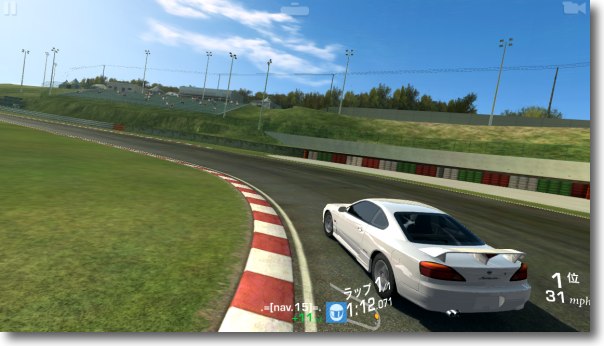
私はストイックなタイムアタックよりストックカーレースみたいな混戦が好き
見よこの輝かしい1位の表示
コツはぶつけたりコースアウトするのをいとわず強引にインに割り込むこと
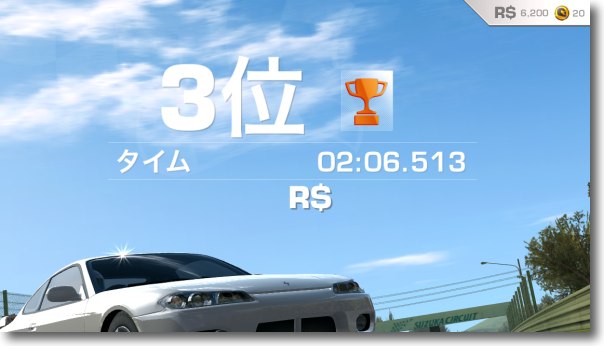
レースが終わったらリザルト表示

いくつかレースをこなしているうちにコルベットをゲット
でも私は軽い車の方が好きなので最初のシルビアのまま継続
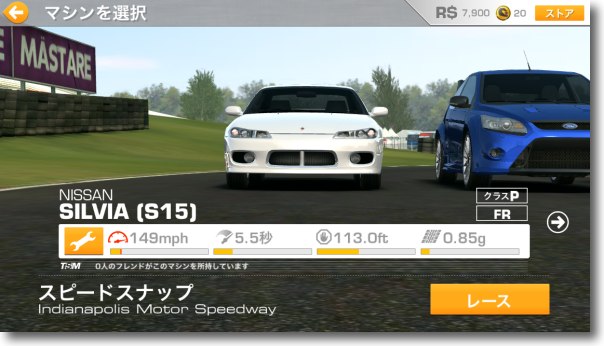
オプションの車のスペック表示
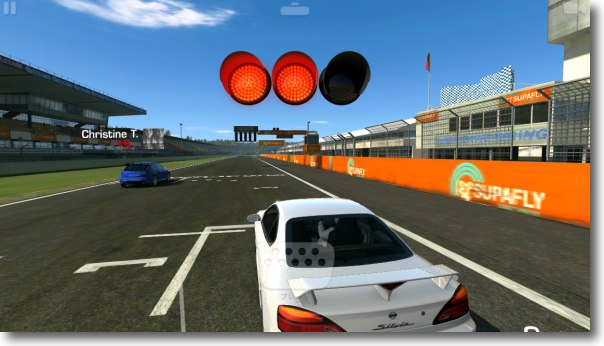
これは1対1のレースの様子

そして聖地鈴鹿サーキットへと乗り込む
コースはストックカーレースらしく西コースのようだ
2013年5月15日

MAYDAY!
(Freeware, for iPhone, iPad)
おすすめ度★★★★
iPhone、iPadで遊べる着陸フライトシミュレーションゲーム。
フライトシミュレーターゲームがふとやりたくなった。
それもドッグファイト系の激しい奴じゃなくて、昔アーケードゲームであった「安全に着陸させたら高ポイント」という手のゲームがやりたくなった。
そういうのってないのか探してみたらあるんですね。しかもフリーで。
プレーしてみた感想は、操作は難しくないんだけどゲームの難度は高いという感じか。
ミッションごとにブリーフィングを受けて、着陸進入からランディング、完全に停止するまでを操作しないといけないのだが、着陸時というのはいろいろやらなくちゃいけないことがあって結構忙しい。
のんびりフライトを楽しむという感じのゲームでもない。
フリーウエアだが、無料で遊べるのは3ステージ目まででその先は課金になるとのこと。
でもグラフィックスのきれいさや、リアリティからいってお金を払う価値はあると思う。

開始画面はこんな感じ
続行ボタンをタップして訓練開始

操作画面はこんな美しいグラフィックで構成されている
iPhone本体を左右に傾けてロール、前後に傾けてエレベータ、
エルロンはロールに連動、右のレバーがスロット
他に画面下にギア(車輪)フラップ(揚力補助翼)を下げるボタンが現れる
それらを操作して安全に滑走路に進入して機体を完全に停止させればいい
左上に気分が悪くなった乗客の割合が表示されるのでこれもポイントに加算される
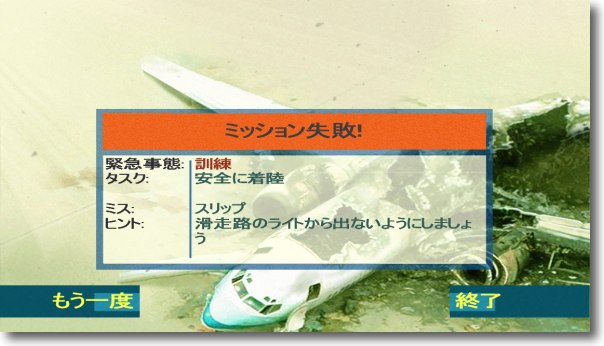
着陸に失敗するとこんな画面になって何がダメだったか評価が出る
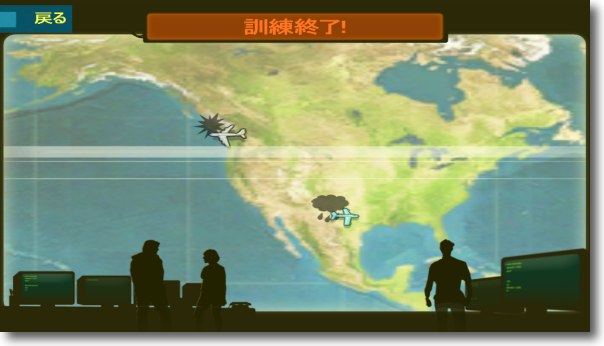
訓練終了したら各地のトラブルに実際に対処する

ミッションごとにこのうざいお姉さんが出てきてミッション内容をブリーフィングしてくれる
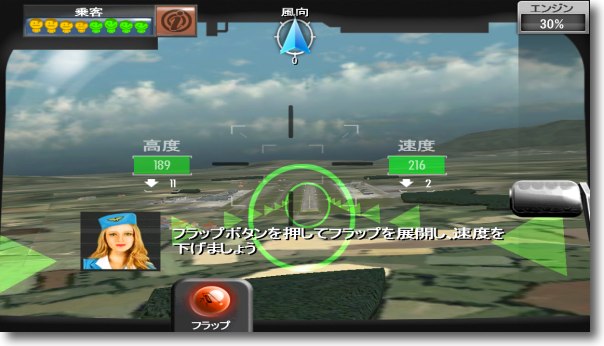
この緑の枠がBEACONフレームでHUDに実景と重なって表示される最新の飛行機の雰囲気
この枠の中を通過して飛んで行けばいいのだが言うは易しで上の風向き表示に注意して
速度を落としながら高度を落としフラップやギアを出したら逆に速度が下がり過ぎないように
スロットルを開くとか風に流されないようにコース補正をするとか退屈している暇はない
特に気流が乱れているケースや横風のケースは急に難度が上がる
2013年5月15日

そら案内
(Freeware for iPhone, iPad)
おすすめ度★★★★
iPhone、iPadで利用できる天気・概況・時間ごとの降水確率などの天気予報アプリ。
天気予報を知りたいニーズっていろいろあると思うが、一般的に必要なのは通勤時間帯に雨が降るのか、お出かけの時に傘が必要なのか、洗濯物を外に干していて大丈夫なのか、熱くなるのか寒くなるのか位の情報だと思う。
このそら案内大雑把に今日は雨か晴れかを見ることができるし、タップで警報注意報、時間経過をすることができる。シェアウエア登録すればレーダーなどの画像も利用できるようだが、とりあえず天気推移・概況だけで使っても大いに役に立つ。
面白いところでは花粉情報なども見ることができる。
花粉アレルギーがある身としてはこれは役に立つというよりも、「多い」と言われても憂鬱になるだけなのだが。
これ単体でも役に立つが、私の場合日本のお天気レーダー、東京アメッシュ・ビューと組み合わせて使っている。
その実例をキャプチャで紹介するが、これであと気圧等高線図があれば気象予報士並みに正確な天気予報の解説ができると思う。
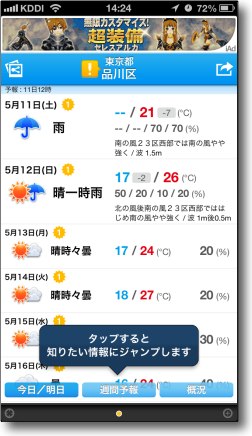
そら案内のデフォ画面は実は一枚ものの巻物のような
長い画面なのだが下のボタンで項目に一気に飛べる
起動時にそういう使い方のバルーンが表示される
同じ巻物アプリでもこういう使い勝手に全く配慮していないアプリも見かけるが
ユーザに配慮しているかいないかの差だと思う
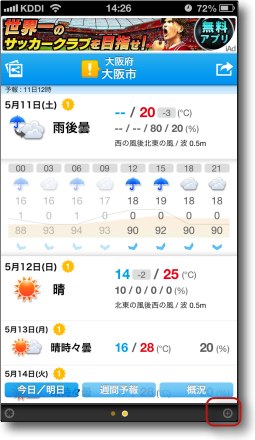
最初に起動した場所のGPSデータを使用するか
聞いてくるが地域は下のボタンで追加できる
東京にいながら出張先の大阪の天気が心配という時も
画面を横にスクロールすることで切り替えられる
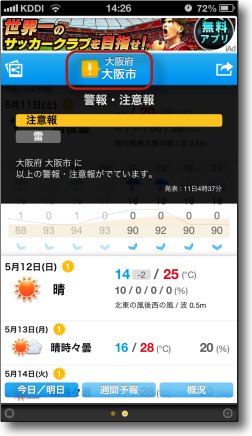
その地域名に黄色の「!」マークが出ている時は
そこをタップすると注意報・警報を確認できる
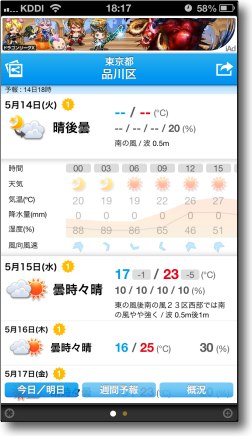
表示内容は今日明日の天気、週間天気、概況
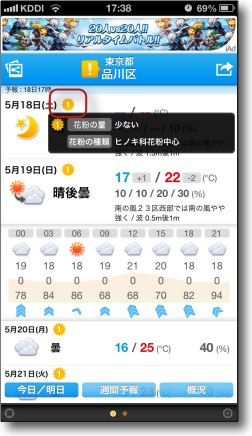
ちなみに日の表示の横に「!」マークがつく時は
そこをタップすると花粉情報を見ることができる
見ても憂鬱になる以外にできることはないのだが
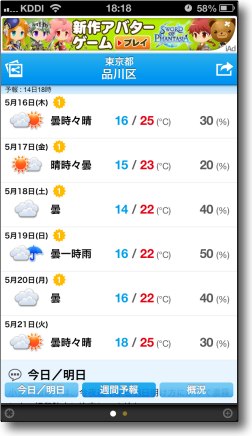
これが週間天気予報の表示
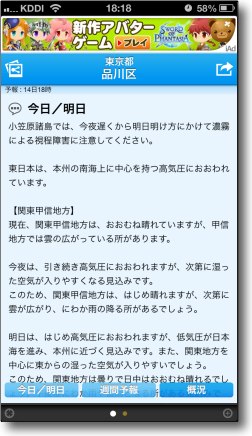
これが概況の表示

さてここからが実践編
今雨は小やみになっているがこのまま上がるのか
また降り始めるとしたらどれくらい保つのか、必要な情報だと思う
まず東京アメッシュビューで雨の状況を確認
最近2時間の雨雲の動きを見ると西南西から
東北東の方向に向かって雨雲が流れているのを確認
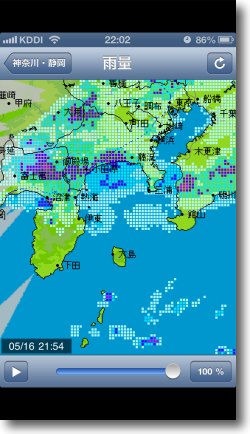
さらに日本のお天気レーダーで広域の雨雲の状況を確認
こうした雨雲が西からどんどん流れてくる状況が何時間続くか確認
この状況では3〜4時間は雨雲が続きしかもこの後
1時間以内に強い雨が降り始めると予想できる
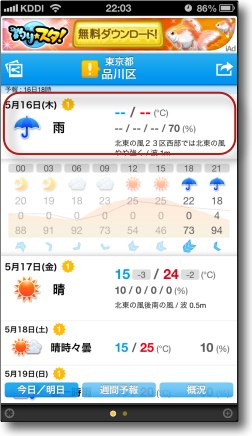
そら案内に戻って今日の日付天気の
このあたりをタップすると毎時の予想が出てくる
この後雨の確率が高いという予想になっている
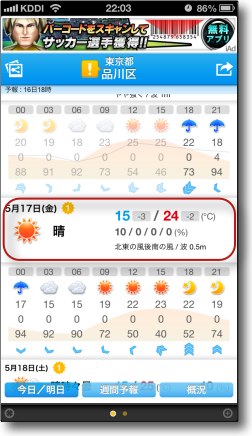
さらに翌日天気のこのあたりをタップすると
夜中0時からの毎時天気予想も表示されるので
この所見が先ほどのレーダーと一致すれば
もうかなり高い確率で雨が降り出す時間を予想できる
これにあと気圧等高線図があれば気象予報士並みの
天気予報ができると思うよ
2013年5月19日

Iron Man 3
(Freeware, for iPhone, iPad)
おすすめ度★★★★
武器をグレードアップしながら障害を避けて映画のキャラを倒していく鉄の男のストーリー、映画アイアンマン3の公式ゲームアプリ
スタークインダストリーでは18体のアイアンマンを製作、街へ飛び立って次々と飛んでくるミサイルを避けながら、エネルギーを収集しながら、行く手を阻むキャラを倒していくという3D飛行ゲーム。
操作はタップだけでも可能だし画面を傾けて飛行の制御もできる。
自分がやりやすい方をやっていけばいい。
映画のプロモート用のフリーウエアなのだが、とても良くできていてそのスピード感はすごい。
特にある程度画面の大きさがあるiPadでやれば堪能できると思う。
私はゲームをほとんどやらないので、ゲームにハマっている次男のレビューも載せておく。
「おもしろい」
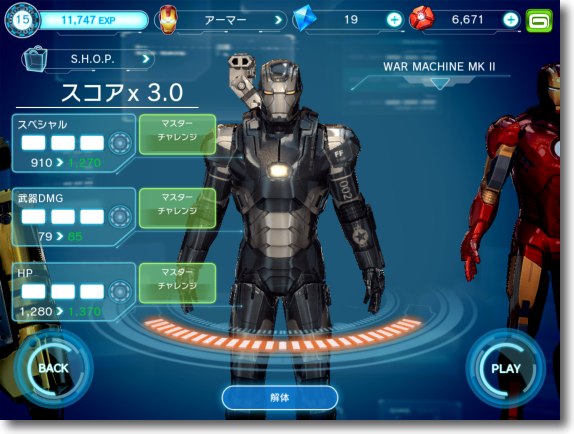
18体のアイアンマンがセットアップされ得点によってそれぞれカスタマイズされていく
シチュエーションに合わせたアイアンマンの選択が勝利の秘訣(らしい)
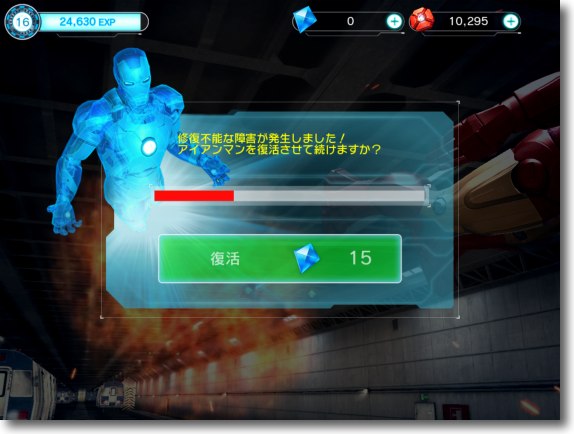
ステージ終了ごとにダメージの修復を求められる

そして出撃
このグラフィックの美しさに注目
しかもきれいなだけでなくスピード感も半端ない
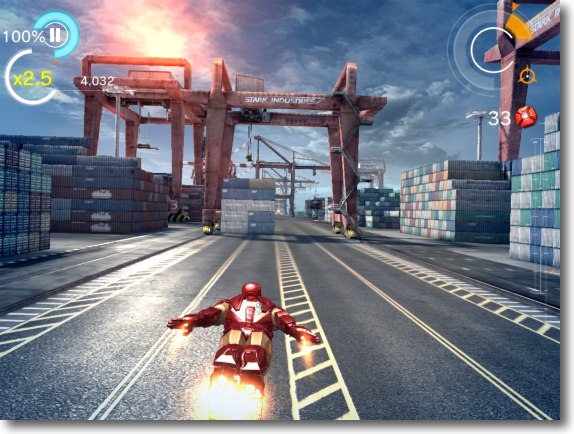
要は3D飛行ゲームなのだが奥からすっ飛んでくる障害を避けながら飛び続けないといけない
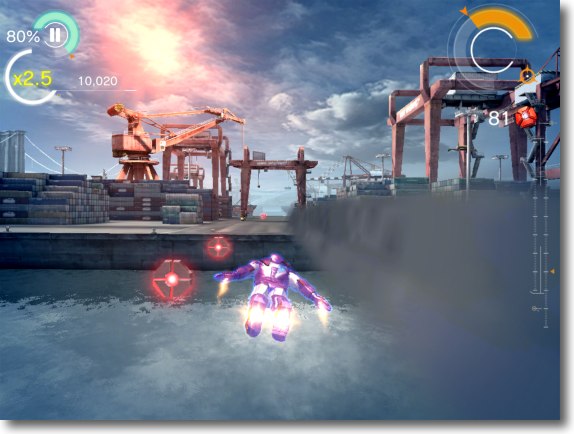
キラキラ光っているのはエネルギーの元ということで
飛び交うミサイルを避けながらできるだけ集めて飛行する
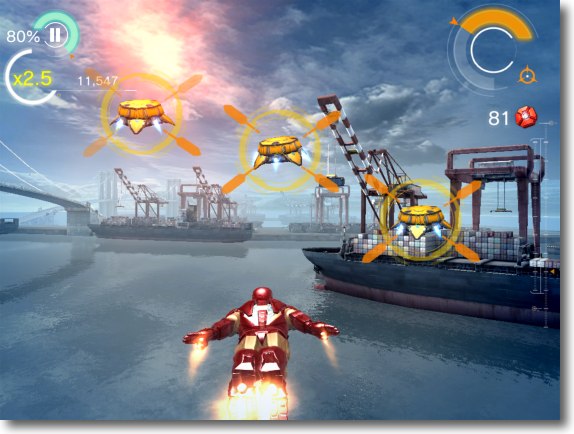
そしてこういう飛行ロボットや人型兵器を倒していかないといけない
スピード感がすごいので反射勝負
2013年8月13日

スロット北斗2011
(Freeware/Shareware for iPhone, iPad)
おすすめ度★★★★
まだ時々見かける北斗の拳のスロットの正確なゲーム化アプリ
ルールは完全にパチスロ版の北斗の拳と同じ。
ゲームの合間にスクリーンに北斗の拳の登場人物が現れてやり取りしながらポイントを上げていく。
実物と違うのは負けても大金が消えていかないし、いくら勝っても一銭も入ってこない。
フリー版でお試しができるのが面白い。
気に入ったらアドオンを購入するスタイルで、持ち金のコインの制限が無くなる。
私はほとんどゲームをやらないのでよくわからないのだが、iPadをいじっている間はほとんどこのゲームを起動している嫁のレビューも載せておく。
「すごいリアル」

スロットだから操作法の説明は不要かも
左のスロットを叩いて3つのキーを叩いて止めていく斜めと横に同じマークが並べば得点
真剣にスロットやっている人はそれぞれのドラムの絵柄の順番を覚えるそうだ
私にはそこまでの情熱はないが…
2013年8月13日

大辞泉
(Freeware/Shareware for iPhone, iPad)
おすすめ度★★★★
国語辞典の大辞泉がiOSアプリになっていてしかもフルの機能を無料で使えるオンライン大辞書
26万2500語の語彙を収録した本格的な国語辞典+百科事典アプリ。
これが無料でフルの機能にコンタクト可能。
フル機能利用可能だが1日に使えるAPIの回数に制限があって翌日には制限が回復するのだが、使用頻度が高い人は今は10万ダウンロード記念セールでお安く機能無制限版を購入できる。
リアルな紙媒体の辞書、百科事典を買うことを考えたら安いと思う。
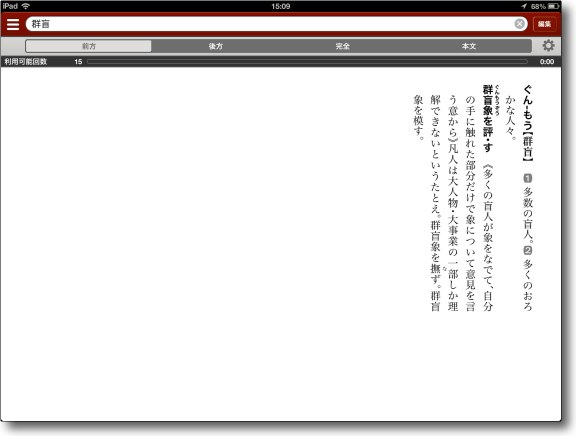
iPad版の表示
検索で前方一致、後方一致、完全一致を選択して
候補を選択し本文へというわかりやすい流れ
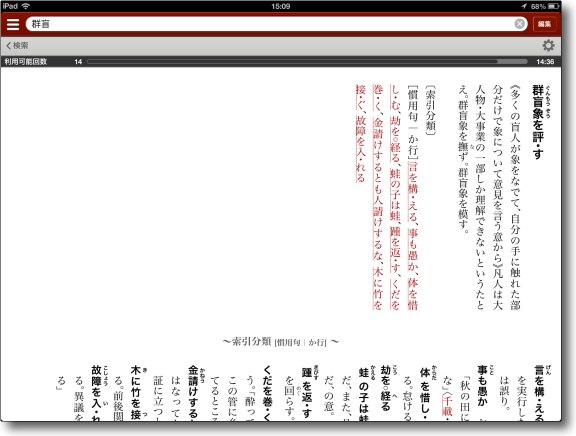
本文の表示は禁則など日本語のルールを守っていて読みやすい
さらに下には関連項目の候補も並ぶので次々拾い読みしているだけでも飽きない

こちらはiPhone版の表示
iPhoneの場合フォントや文字の大きさが
問題になるケースがあるがこれも設定で簡単に調整できる
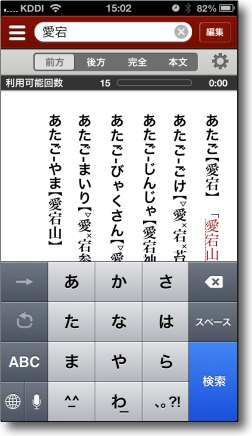
検索はこのように見出しがまず並ぶ
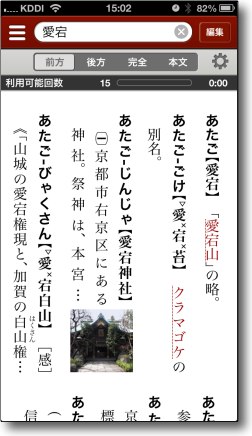
百科事典の要素が入っているのはこういう写真などの
グラフィックの充実した部分

さらにタップして全文と写真拡大して表示
2013年8月14日

BADLAND
(Freeware for iPhone, iPad)
おすすめ度★★★★
2013Appleデザインアワードを受賞した横スクロールアドベンチャーゲーム
このゲームは他にもゲームコネクションヨーロッパ・ベストプロジェクト賞等多数の賞を受賞している。
要は横スクロールゲームで、ピクミンのように増殖する謎の黒い生物を操りながら障害物を乗り越えて右へ右へと進んでいく。
デザインが何ともいえない独特の色目と絵柄で、子供の心をとらえる不思議な魅力がある。
あまり小難しいことを考えないで、感覚的にやるゲームだと思うけど、かといって難易度が低いわけではない。
例によって私はゲームをほとんどやらないので、今これにハマっている次男のレビューを添付する。
「なんかわからんけどおもろい」

この黒い毛玉のような生き物を操って右へ右へと進んでいく
途中の障害物をタイミングを見計らって進む

何かに触れるとこのようにたくさんに分裂する
空を飛ぶ時は画面を上にタップスァイプする
何が面白いのかというのは言葉で表現しにくいが
感覚に訴える何かがあるゲームだと思う
2013年8月15日

Danger Boat
(Freeware for iPhone, iPad)
おすすめ度★★★★
パワーボートを操って岩やミサイルなどの障害物を避けながら金貨を集めていく縦スクロール海洋アドベンチャーゲームアプリ。
ボートを発進させたら筐体を左右に傾けて障害物を避けながら進む。
途中波で結構舵を取られたりするので、障害物をどう避けるかの判断は早めにするのがコツか。
例によってゲームに不調法な私に代わって今このゲームにハマっている次男のレビュー
「おもしろい」
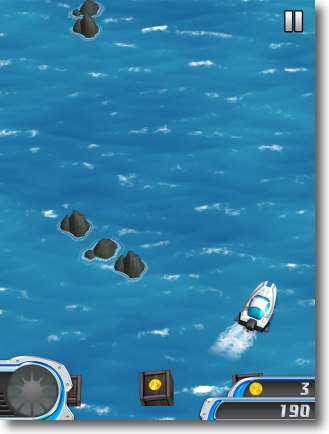
ルールはすぐわかる
岩礁を避けながら金貨を集めていく
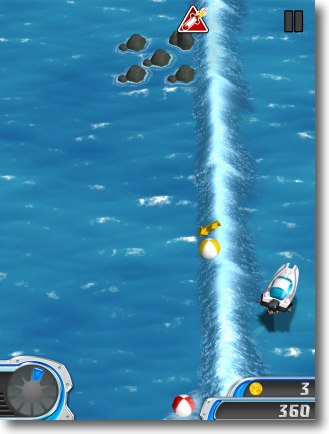
途中波が来るとジャンプしている間舵が利かないのがリアル
他にもミサイル、流氷、機雷などいろんなものが飛んでくるので
ステージが上がるごとに難易度は上がる
2013年8月17日

Groove Racer
(Freeware for iPhone, iPad)
おすすめ度★★★★
昔懐かしいレーシングサーキットゲームアプリ
ケーシングサーキットとかスロットレーシングとかいう名前で、私が子供の頃流行したのは結構大きなコースにレール状のミゾがあり、そこに電極を挿した車を手元のリモコンのボタンを押すとスロットルの操縦になるというゲームだった。
操縦といってもハンドルはなく、レールから脱線しないようにスロットルを加減しながらできるだけ速くコースを走るという競争だった。
当時小学生だった私にはとても手が出るシロモノではなく、大人や金持ちの友達が遊んでいるのを眺めているだけだった思い出がある。
このゲームもハンドルさばきは関係なしで、画面にタッチするとスロットルを押し込んだ状態になる。
当然押しっぱなしだとすぐにコースアウトしてしまうので加減が必要だ。
ゲームはフリーウエアだがコースやレースカーの購入が有償になる。
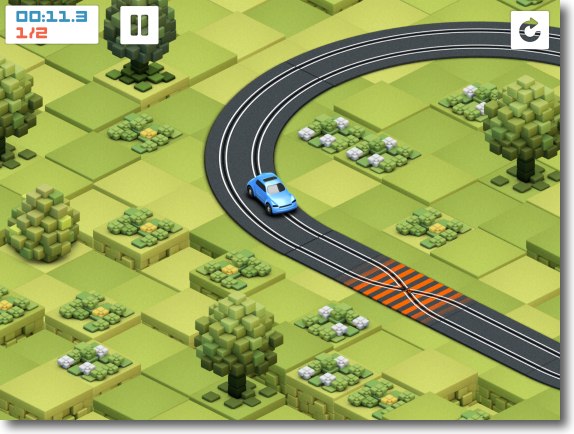
もう見た目も遊び方も昔のスロットカーそのもの
画面にタッチすると加速するがタッチしっぱなしだとすぐにコースアウトする
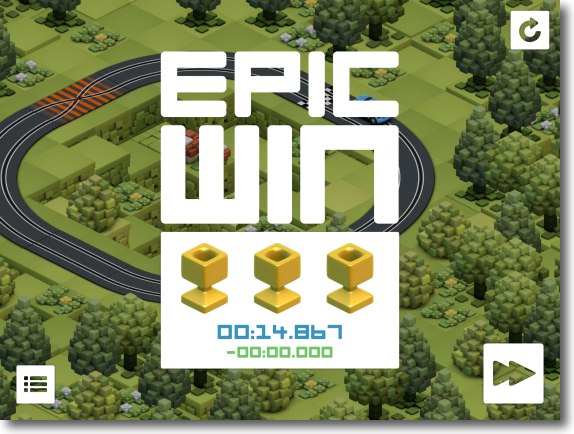
タイムアタックでコースレコードをクリアするとこういう表示
2013年8月20日

Byline
(Freeware for iPhone, iPad)
おすすめ度★★★★
iPhone、iPadで使える、Feedlyと同期できるRSSリーダーアプリ。
突然のGoogle Reader終了騒ぎで、RSSを利用しているユーザは何に乗り換えるかで阿鼻叫喚になっていたが、結局Feedlyに乗り換えた人が多かったんじゃないだろうか。
当初はいろいろ使い慣れないのが不便と文句を言っていたが、使い慣れてみるとGoogle ReaderでやっていたことはFeedlyでもほぼできるのでどうってことはなかった。
ただちょっと困ったのはGoogle Readerに同期していたRSSリーダーアプリの方だ。
特にiPhoneで今までは使っていた環境はGoogle Readerと同期していたので当然何もRSSを吐かなくなってしまった。
それでFeedlyと同期できるRSSリーダーをいくつか試してみたが、なかなか前の環境に近いものがなかった。
いろいろ試した結果、このBylineが一番手に馴染んだ。
登録したサイト全部をニュース的に見ることもできるし、それぞれひとつずつ見ることもできる。
気になる記事は、あとでじっくり読んで先にどのRSSをポストするか探す作業を集中してやりたい。
ところがリフレッシュがかかると一度開いたページが消えてしまう。
既読ページが消えない設定にすると今度は、用がないページが消えずに残る…
この不便さをどう解消したらいいかというのが悩みだったが、このBylineは「あとで読む」というフォルダを作ってこの問題をあっさり解決してくれた。
開いたフィードをあとで読みたい場合は、下のバーの星マークをタップしていれればそちらのフォルダに保管される。
これがベストかどうかはわからないけど、今のところこれが一番使えるRSSリーダーなので結局こればかり使っている。
と言いながらこれを使い慣れたら、これを入れるまではどうやってRSSを見ていたのか思い出せなくなったw
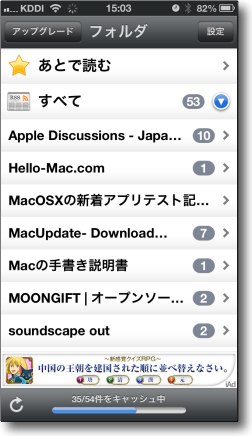
Bylineはディレクトリ構造を同じページで一覧できる構造
「すべて」がRSSの全体で、その中の個別のRSSが下のリスト
「すべて」をタップするとこのリストが現れるエクスプローラーっぽい操作
そして一番上が「あとで読む」フォルダ
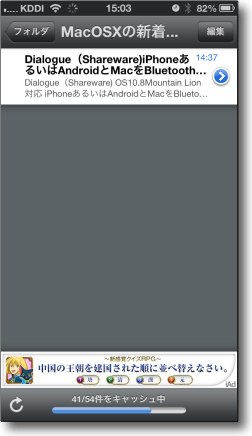
それぞれのフォルダには未読のフィードのリストが見える

この通り全文フィードも表示できる
これを開いてリストに戻るとリフレッシュした時に
既読フィードとして消えてしまうので
下の星マークをタップして白くしとくとこれが
先ほどの「あとで読む」フォルダに入る
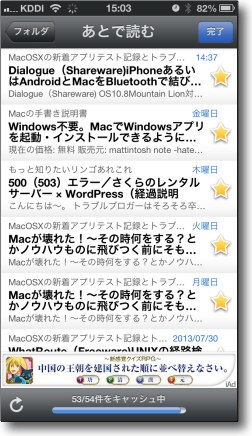
「あとで読む」フォルダの中には先ほどの星を付けた記事が並んでいる
読んでみてもう見返すことがない場合は右の星を消せばいい
リフレッシュすると星を消された記事が消える
2013年8月21日

Paylog
(Shareware for iPhone, iPad)
おすすめ度★★★★
iPhone、iPadで使える簡単家計簿アプリ。
家計簿アプリといっても、収入支出がバランスシートのようになっている本格的な家計簿ソフトではなく、何にいくら使ったかを毎日書き留めて後でそれを月単位、週単位で集計してチェックできるお小遣い帳みたいな気軽なアプリ。
実は貧乏なのだが、そうであるなら家計簿にはシビアにならないといけない。
フィジカルな家計簿ノートを作るのが正攻法なのかもしれないが、せっかく目の前にMacだのiPhoneだの情報機器があるのになぜこれを活かせないのか…
要するに家計簿ソフトはめんどくさいからだと思う。
数字や備考を書くフォームがたくさんあって、それを付けているだけでかなり時間も手間もかかってしまう。
会社の経理ならともかく家計の管理ぐらい気軽にやりたい…
そういう場合はこのアプリが役に立つ。
やることは毎日使った金額を入れて、現金かカードか何に使ったかを書くだけだ。
それも「食費」「交際費」とかのおおざっぱな書き方で良い。
iPhoneなら出先でお金を払ったその場で入力できる。
月末に何が予算オーバーしたかは一目でチェックできるし、CSVやEvernote形式で出力できるのでそちらで本格的な記録管理をしても良いし、Excel家計簿に組み込んでも良い。
気軽に使えるし本格的に使うソフトに連携することも可能だ。
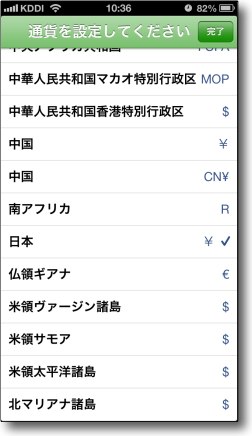
最初に起動した時に通貨単位を選ぶ
私は勿論日本円を選択した
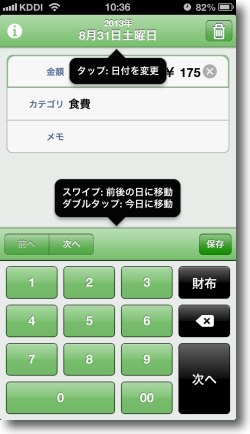
最初は画面にこうした使い方のチュートリアルが出る
一番上のタップで日付を変更できるので過去の支出も入力できる
当日の支出は何もいじらないでその下に金額を入れる
テンキーのところにある「財布」ボタンをタップすると…
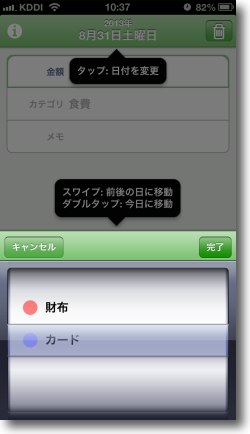
支払いは現金かカードかを分類できる
カードに依存する人はこれは助かる筈だ
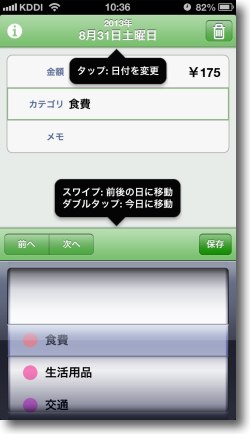
金額とメモを書いたら「次へ」ボタンでカテゴリ選択へ
カテゴリは予め用意されているのでドラムで選択する
ここまで終わったら保存ボタンをタップ
左上の「i」ボタンに入ると履歴などのメニューに入れる
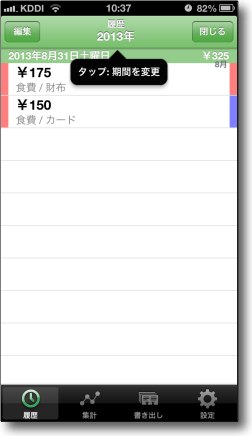
こうして入力していくと履歴として残ってくる
下のメニューで履歴を選べばこの表示に戻れる
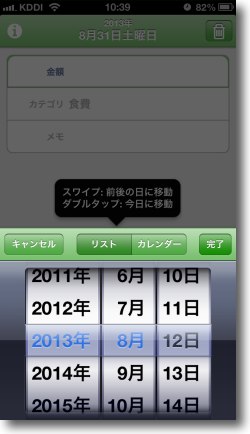
日付のところをタップするとドラムで日付を変更できるので
過去の支出を遡って入力することができる
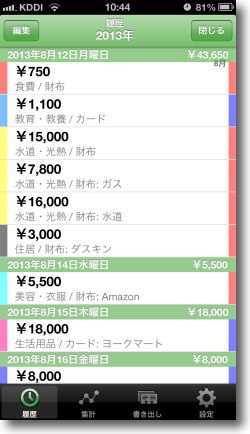
こうして履歴が出来上がった
金額の右側の色分けは現金/カードの区分、
左側の色分けはカテゴリー別にわけられている
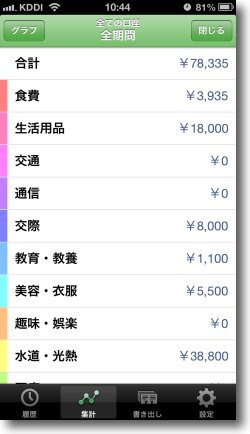
下のメニューで「集計」に入ると指定した期間で総額いくら使ったか集計が出る
上の「期間」で「全期間」「年間」「月間」の集計期間が選択できる
左上のグラフボタンをタップすると…
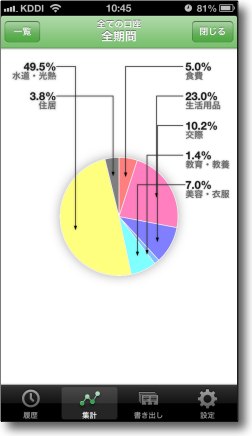
あまり使うことはないかもしれないがパイグラフで家計を見渡すことができる
「うあぁ、エンゲル係数高っ!」と呻く時に役に立つ
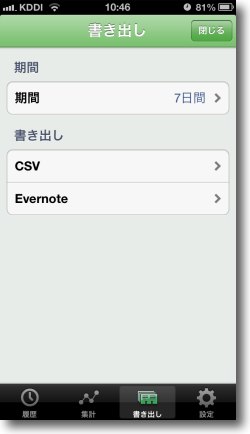
これらの履歴をファイルとして書き出すことができる
期間を選択してEvernoteかExcel向けのCSVファイルとして書き出せる
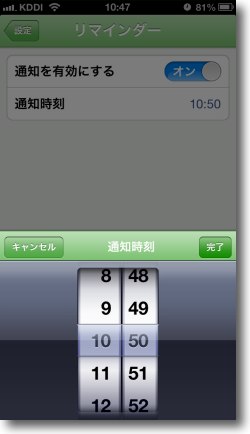
通知機能なんてのも設定にはある…
毎日決まった時間に「支出の記録を付けましょう」という
リマインドを通知センターにしてくれるだけだが…
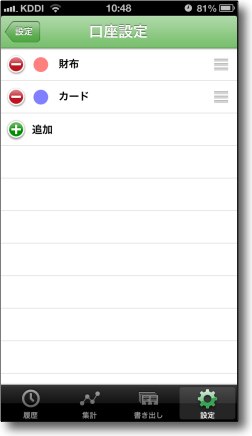
財布ボタンのカテゴリーは「財布」「カード」の2種類だけだが
ここでもう少しカードをクレジットとデビットに仕分けしたいとか、
口座引き落としも分けたいとか細かい分類も追加できる
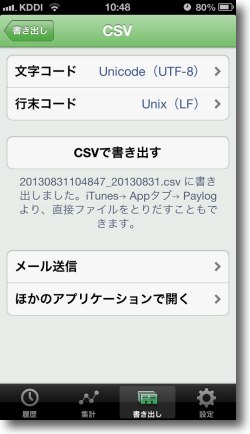
さてCSVの書き出しだがiPhoneに仕込んだ自慢のiWorkアプリで
開くこともできるしメールで送信することもできる
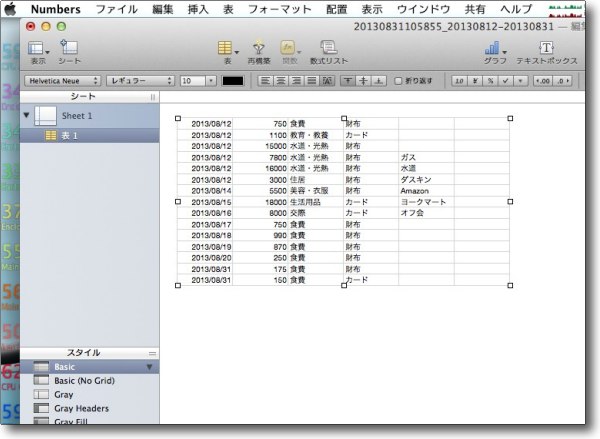
メールでMacに送ってここでExcelファイルとして
本格的な家計簿ソフトに組み込むことも可能かもしれない
この記録をデータとして活用できるので活用法の工夫が可能だ
2013年9月1日

バッテリーセーバー
(Freeware for iPhone, iPad)
おすすめ度★★★★
バッテリーのメンテナンス、充電が適切に行われているかを可視化、システムメモリも最適化してくれるiPhone、iPadアプリ。
こういうのはAndroidの世界にはたくさんあるのだが、確かにiPhoneには少ないかもしれない。
Androidの世界では偽のバッテリー寿命延長アプリで実際には延命効果は全くなくてユーザ情報を抜くだけのスパイウエアなんてのも出回って、このてのモバイルユーティリティは注意しないといけない。
このアプリは一応一定の評価があるAndroidアプリも出している開発者の、珍しいiPhoneバッテリーセーバーということになる。
いろいろ機能があるのだが、やはり肝は満充電を防ぐ機能だろうと思う。
リチウムバッテリーの充電法と寿命についてはいろいろ誤解されていることが多くて、例えば月に一回残量がゼロになるまで使い切れとか使い切ったら満充電にしろとかは結構広く信じられているTipsだと思う。
この書き方でもうお察しかと思うが、このTipsはウソである。
月に一回程度バッテリ残量がゼロになるまで使い切らないと寿命が短くなるのは昔のニッカドバッテリーとかの時代の話で、この当時のバッテリーの寿命が短くなる最大の要因はメモリー効果だった。
継ぎ足し充電を繰り返しているとその最放電量をメモリーのように覚えてしまい、完全放電できなくなってきて見かけ上のバッテリー容量が減るという問題が、ニッケルイオン系のバッテリーにはあった。
ところが今のiPhoneやMac、PCなどのバッテリーはほぼリチウムに変わってしまった。
リチウムインフォバッテリーはバッテリーの残容量を電子的に把握できるので、継ぎ足し充電でバッテリーが痛むということが特性的にも無い。
それよりリチウムイオン系バッテリーを痛めるのは過充電の方だ。
100%充電してもまだバッテリーに電圧をかけ続けると逆に充電容量が減ってしまう。
だから100%に近くなったら、充電を止めてトリクル充電に切り替えるというのが、バッテリーにダメージが少ないやり方だ。
iPhone自体にもそうした機能はあるのだが、このアプリでより安全に制御できるし、こうした制御に過去何回成功しているかという履歴もつけてくれる。
ここで一つおさらいを。
バッテリー充電には急速充電、通常充電、トリクル充電の3つのモードがある。
チャージャーの電圧は一定なので急速充電は電流量を増やして、短時間にチャージする方法。
iPhoneの場合1時間で80%程度充電できるらしい。
通常充電は電流量を抑制したバッテリーを痛めない充電法で、ただし満充電まで数時間〜十数時間かかる。
トリクル(滴り)充電はその名の通りほとんど充電していないのだが、自然放電でバッテリーの充電量が100%から99,98と下がった時に1%、2%だけチビチビ充電する方法。
充電器に繋いで長時間待機しても100%の状態ですぐに持ち出せるのがこのメリット。
理想的な充電法は80%程度で急速充電をやめて通常充電で数時間充電して、100%満充電しないで90%とか95%とかあたりでトリクルに切り替えてずっと100%にしないという方法。
この急速充電、通常充電、トリクル充電はバッテリーセーバーの機能と勘違いしている解説を見かけたが、これはもともとiPhoneが持っている充電モードの自動切り替えだ。
バッテリーセーバーはこの動きをスクリーンで可視化した。
ただAppleのデフォの充電はガンガンの満充電なので、もっと長持ちさせたいならバッテリーセーバーのセーバー機能で満充電になる前に充電を止めさせることはできる。
これはある程度は効果あると思った。
ただし「iPhoneなんて2年縛りがすぎたらすぐに買い替えるんだよ…」なんて人には関係ない話かもしれない。
AppleCareに入っている人なら、バッテリーの充電量が半分に落ちたら「バッテリー故障」と看做して無料交換に応じてくれるそうなのでやはり関係ない話かもしれない。
このアプリを使ってバッテリーを延命したい人はあくまで、2年縛り過ぎても大切にiPhoneを使い続けたい人で、しかもAppleCareにも入っていない人…ということになるか。
充電習慣が良好な人はアプリからお褒めの言葉をもらえる。
優秀な人は軍曹の位から大将の位まで昇格の星をもらえるギミックもあり。
漫然とiPhoneの充電をするよりは楽しいもしれない。
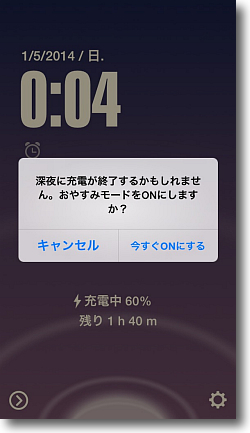
iPhoneをUSB充電器に繋いでバッテリーセーバーを
起動すると「おやすみモード」切り替えを推奨される
充電が完了したらスリープしてトリクル充電に強制的に
切り替える仕組みでバッテリーの延命には効果があると思った
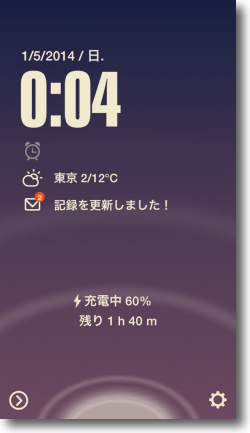
充電中のセーバー画面
USBジャックから波が立つようなセーバー効果で充電量や残り時間などを表示する
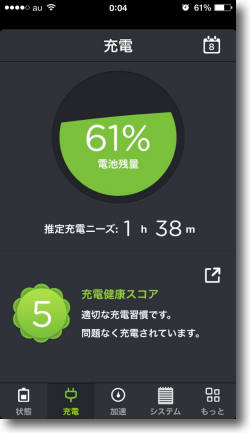
充電中の「充電」画面
上のタンクみたいな表示で充電量を視覚的に表示してくれる
充電スコアは過去の充電習慣がバッテリーに優しいかの評価が表示される
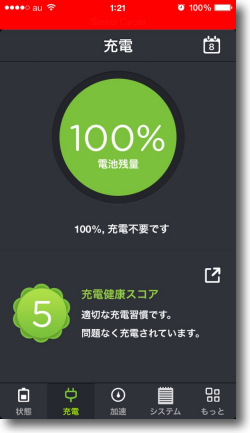
満充電になるとこの表示
これはSleep Cycleをバックグラウンドで起動した状態
最近の私の就寝の時は大体こんな画面だ
Sleep CycleはiPhoneをスリープさせないアプリだが
バッテリーセーバーでスリープさせても機能する
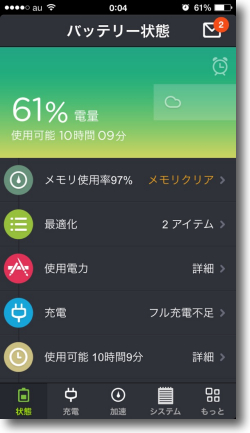
「状態」画面では現在のバッテリーの状態、メモリ、使用可能時間などの数字も参照できる
メモリに展開されているプロセスが少なければ少ないほど
持続時間は長くなるはず(そんなに差は出ない気もするが…)
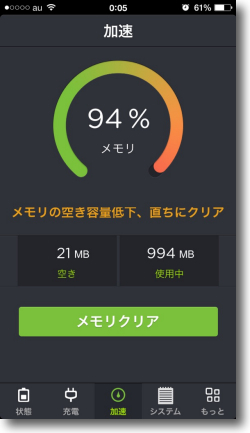
「加速」画面では現在のメモリ使用量とメモリクリアボタンが表示される
メモリクリアボタンは一般的なメモリ解放アプリとほぼ同じような動きをする
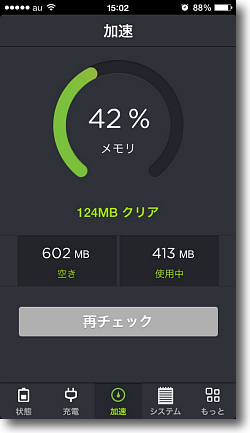
メモリクリアボタンをタップすると600MBもの空き容量ができた
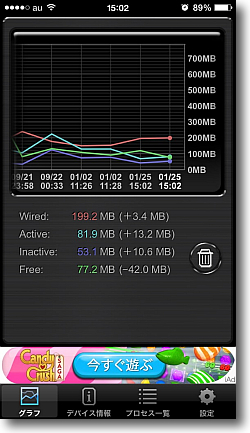
こちらが解放前の状態をiMemGraphで表示したもの
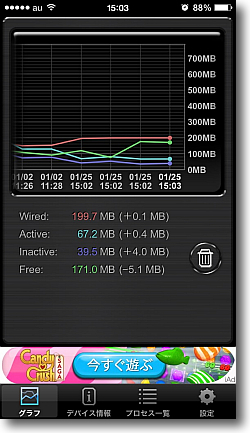
解放後はアクティブとインアクティブを解放してフリーに若干まわしているのが見て取れる
あまり劇的な効果を期待しない方が良いかも
きっとバックグラウンドアプリを手動で止める方が効果はあると思う
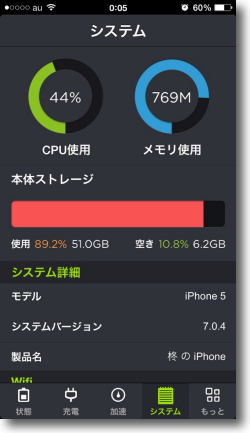
システム全体のスペック、状態表示の「システム」画面
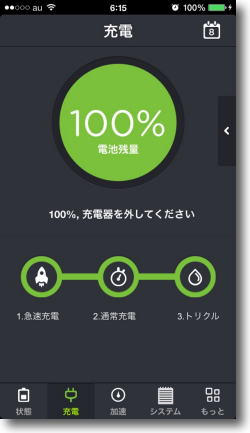
「充電」画面では現在の充電が急速なのか通常なのかトリクルなのかを表示してくれる
それが分かったからといって何もできることは無いのだが分かるだけでも楽しい
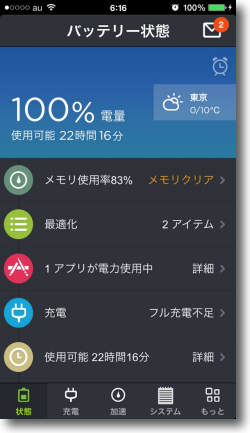
充電が完了した時の「状態」画面
待機状態で22時間使用可能とある
つまり待機だけでも一日保たないわけだ
バッテリーの延命は死活問題かもしれないw
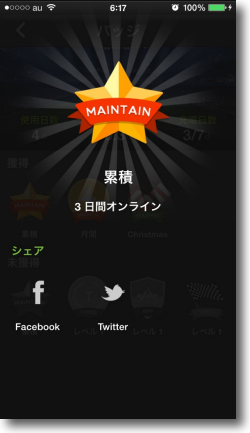
充電が完了して「マンタン」ワッペンをもらえた
これをツイッターやFacebookでつぶやくことができる
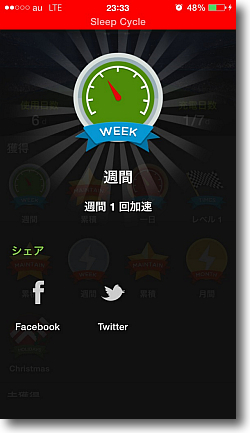
一週間に何回加速をやったかでもワッペンもらえる
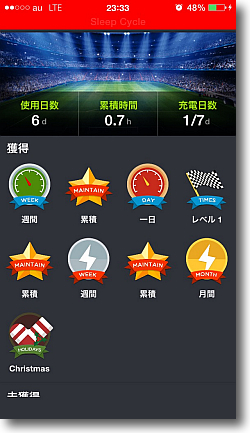
こうして集めたワッペン
レベル1は兵隊の位でいえば一等兵の位…なのか?
下の方にはこれから目指すべきワッペンが表示されている
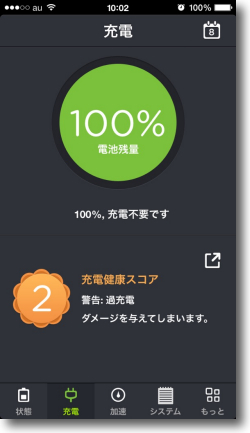
ちなみにスリープする設定を回避して素で充電すると
このように「過充電でダメージ」という表示が出る
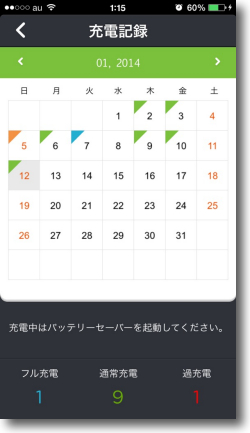
こうしてチャージした記録はカレンダーに残る
適切なチャージをした日、まあまあの日、
バッテリーにダメージを与えた日が一覧できる
それぞれタップすれば何ダメだったかが分かる
ダメだしされるのはほぼ過充電だけのようだが
2014年1月25日

|

|